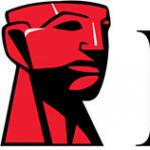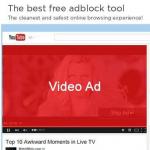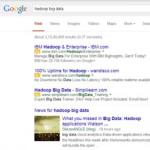ადრე თუ გვიან, ნებისმიერი ინტერნეტ მომხმარებელი იღებს საფოსტო ყუთს. თქვენ შეგიძლიათ მასთან მუშაობა პირდაპირ ბრაუზერში ან სპეციალური პროგრამების გამოყენებით - ელ.ფოსტის კლიენტები. ყველა მომხმარებელი იცნობს ვებ ინტერფეისს, ასე თუ ისე. მინიმუმ, თქვენ უნდა გამოიყენოთ იგი საფოსტო ყუთის დასარეგისტრირებლად. ელ.ფოსტასთან მუშაობის ათობით პროგრამა არსებობს და მათი გაგება, რათა აირჩიოთ ყურადღების ღირსი, არც ისე ადვილია. დღეს ჩვენ განვიხილავთ უფასო ელ.ფოსტის კლიენტებს Windows-ისთვის და შესაძლებლობებს, რომლებსაც ისინი სთავაზობენ მომხმარებელს.
განსახილველი პროგრამების თანაბარ პირობებში დასაყენებლად, თითოეულს ექვემდებარებოდა იგივე მოთხოვნები.
- მარტივი ინსტალაცია და კონფიგურაცია.
- რუსული ანგარიშების დაკავშირების შესაძლებლობა.
- IMAP/POP პროტოკოლის მხარდაჭერა.
- ინტეგრაცია ღრუბლოვან სერვისებთან და სოციალურ ქსელებთან.
- კონტაქტების გადაცემის ან იმპორტის განხორციელება.
- ინტერფეისის მოხერხებულობა.
Mozilla Thunderbird
Burevestnik-ის განვითარებას ახორციელებს Mozilla Corporation, იგივე, რომელიც აწარმოებს Firefox ბრაუზერს. პროგრამა არის cross-platform და ნაწილდება სამმაგი უფასო ლიცენზიით.
Thunderbird-ის დაყენება იწყება ინსტალაციის დროს. პროცესის დროს შეგიძლიათ დამოუკიდებლად შეარჩიოთ საჭირო კომპონენტების ნაკრები.

პირველი გაშვებისას თქვენ მოგეთხოვებათ სისტემასთან ინტეგრირება. ელ.ფოსტის კლიენტის სტანდარტული ფუნქციის გარდა, პროგრამას შეუძლია მიიღოს საინფორმაციო ბიულეტენი Atom ან RSS ფორმატში.
ფოსტის დაყენება ხდება ნახევრად ავტომატურ რეჟიმში. თქვენი Google, Yandex ან Mail.ru ანგარიშების დასაკავშირებლად, თქვენ უბრალოდ უნდა მიუთითოთ თქვენი არსებული მისამართი და წვდომის პაროლი. Thunderbird იღებს პარამეტრებს სერვერთან დასაკავშირებლად საკუთარი მონაცემთა ბაზიდან. პროტოკოლი შეირჩევა ხელით. ნაგულისხმევად, კავშირი ხდება IMAP რეჟიმში.
სოციალურ ქსელებში კომუნიკაციისთვის, იქმნება ჩატის ანგარიშები. შესაძლებელია Facebook-თან და Twitter-თან ინტეგრირება. მხარდაჭერილია IRC და Jabber/XMPP პროტოკოლები. ქსელის რუსულენოვან სეგმენტში მათ დაკარგეს პოპულარობა და ადგილი დაუთმეს მობილური მესინჯერებს.
დიდი დანართების გაგზავნა შეიძლება განხორციელდეს ღრუბლოვანი სერვისის Box-ის გამოყენებით (არ უნდა აგვერიოს Dropbox-თან). რეგისტრაციისას მომხმარებელი იღებს 10 GB ადგილს დისკზე. უფასო ანგარიშზე, ატვირთული ფაილის ზომა შემოიფარგლება 250 მბ-ით.
თქვენ შეგიძლიათ გადაიტანოთ მონაცემები, მათ შორის კონტაქტები, შეტყობინებები და ფილტრები ელფოსტის სხვა პროგრამიდან ოსტატის გამოყენებით.

თუ ადრე არ გამოგიყენებიათ ელ.ფოსტის კლიენტი, შეგიძლიათ თქვენი საკონტაქტო მონაცემთა ბაზის იმპორტი ვებ ვერსიიდან, ჯერ ფაილში შენახვით.
Thunderbird-ის ინტერფეისი შეიქმნა იმავე XUL მარკირების ენის გამოყენებით, როგორც Firefox ბრაუზერი. ამის წყალობით, აპლიკაციას შეუძლია მოერგოს იმ გარემოს, რომელშიც ის გამოიყენება. შედეგად, Windows 7-ისთვის ელ.ფოსტის კლიენტის დაყენებით, თქვენ მიიღებთ Aero სტილის ჩარჩოებს და ფერად ფანჯრის მართვის ღილაკებს.

ჩანართის ტექნოლოგია საშუალებას გაძლევთ გამოიყენოთ ყველა ჩაშენებული ფუნქცია ერთ ფანჯარაში. გარდა ამისა, პროგრამის გარეგნობა შეიძლება შეიცვალოს თემების გამოყენებით, ხოლო ფუნქციონალობა შეიძლება გაფართოვდეს დანამატების გამოყენებით.
Thunderbird-ის ინსტალაციის შედეგად მომხმარებელი იღებს მოქნილ ელ.ფოსტის კლიენტს მრავალი პარამეტრით. ონლაინ დახმარება ხელმისაწვდომია, მთლიანად რუსულ ენაზე. პორტატული ვერსიის არსებობა, რომელიც განთავსებულია ფლეშ დრაივზე, საშუალებას გაძლევთ გამოიყენოთ პროგრამა ნებისმიერ კომპიუტერზე, ქსელის წვდომით.
eM კლიენტი
ახალგაზრდა ამერიკული კომპანია პოზიციონირებს თავის პროგრამულ პროდუქტს MS Outlook-ის შემცვლელად. მომხმარებლები, რომლებიც იცნობენ მის ინტერფეისს Microsoft Office კომპლექტიდან, ადვილად მოერგებიან.
ინსტალაციის დასრულების შემდეგ, პროგრამა მზად არის მთლიანად შეცვალოს სტანდარტული ელ.ფოსტის კლიენტი Windows 10-ისთვის.

eM Client ელფოსტის კლიენტი ხელმისაწვდომია ორ კონფიგურაციაში: უფასო და პრო. თავდაპირველად, მომხმარებელს ეძლევა ერთი თვე შესაძლებლობების სრულად შესამოწმებლად. სანამ ვადა ამოიწურება, თქვენ უნდა გადაწყვიტოთ, შეიძენთ ლიცენზიას თუ მიიღებთ უფასო გასაღებს უფასო ვერსიისთვის. თუ არ გაითვალისწინებთ VIP მხარდაჭერას და კომერციული მიზნებისთვის გამოყენების შესაძლებლობას, მათ შორის განსხვავება მხოლოდ მხარდაჭერილი ანგარიშების რაოდენობაა. უფასო ვერსია მოითხოვს, რომ შემოიფარგლოთ ორი აქტიური ელექტრონული ფოსტის მისამართით.
გაშვებისას მომხმარებელს სთხოვენ გადაიტანოს არსებული ანგარიშები ან თავად დააკონფიგურიროს ისინი. დემო ვერსიას არ აქვს შეზღუდვები და აღიარა სამივე სატესტო ანგარიში. "@" ნიშნის შეყვანის შემდეგ, მოგეთხოვებათ შეცვალოთ დომენის დაბოლოება, რუსული სერვერების ჩათვლით.
გადაცემის პროტოკოლებს შორის არჩევანი არ არის. პროგრამა ავტომატურად კონფიგურირებულია IMAP რეჟიმში.
მომხმარებელს აქვს ხუთ ონლაინ კალენდარულ სერვისთან ინტეგრაციის არჩევანი, მათ შორის Google და iCloud. კონტაქტების სიის ჩამოსატვირთად, ამ სერვისებთან ინტეგრაციაც შესაძლებელია. ამრიგად, თქვენ შეგიძლიათ მობილურ მოწყობილობაზე დაგროვილი საკონტაქტო მონაცემთა ბაზის სინქრონიზაცია თქვენი ელ.ფოსტის პროგრამასთან. Windows-ის გარემოში iCloud-თან დაკავშირება იშვიათი მოვლენაა და მასზე მოთხოვნა იქნება Apple-ის მობილური მოწყობილობების მომხმარებლები.
განხორციელებული მხარდაჭერა XMPP პროტოკოლისთვის და კავშირი Hangouts ჩეთებთან. კალენდრის პარამეტრებში არის AccuWeather ამინდის სერვერთან ინტეგრაციის შესაძლებლობა.
მომხმარებლის ადგილმდებარეობის მითითება შესაძლებელია მხოლოდ ინგლისურად, მაგრამ პროგნოზი ზუსტია და განახლებულია რეალურ დროში. შედეგად, ამინდის ხატები ჩნდება თარიღების გვერდით; მათზე დაჭერით იხსნება ამინდის მოკლე ანგარიში.
პროგრამას არ აქვს ჩაშენებული მხარდაჭერა ღრუბლოვანი სერვისებისთვის, მაგრამ მას აქვს მოსახერხებელი ფუნქცია დანართების შინაარსის წინასწარი გადახედვისა და სწრაფად შესანახად.
კონტაქტების შენახვის პოპულარული სერვისების მხარდაჭერის გარდა, მომხმარებელს აქვს შესაძლებლობა ხელით გადაიტანოს ისინი სხვა პროგრამიდან ან სერვისიდან.

eM Client გთავაზობთ რამდენიმე წინასწარ დაყენებას მისამართების წიგნის საჩვენებლად. ტრადიციული სიის გარდა, შეგიძლიათ ნახოთ საკონტაქტო ბარათები და დაალაგოთ ისინი გეოგრაფიული მდებარეობის მიხედვით.
პროგრამის გარეგნობა შეიძლება შეიცვალოს ათი ჩაშენებული თემის გამოყენებით. წინასწარ დაყენებულ სტილში შეტანილი დამატებითი ცვლილებების შენახვა შესაძლებელია. ამ ფუნქციის განხორციელების პრინციპი მსგავსია Windows-ში პერსონალიზაციის პარამეტრების მუშაობისას.

მთავარი კონტროლის გარეგნობის სტილი და მდებარეობა შეიცვალა, მაგრამ ზოგადი აქცენტი ოფისის ელ.ფოსტის კლიენტის შეცვლაზე ჩანს.

იმისდა მიუხედავად, რომ eM Client ინტერფეისი მთლიანად ითარგმნა რუსულ ენაზე, თქვენ უნდა გაიგოთ პროგრამის დამატებითი ფუნქციები ინგლისური დახმარების შესწავლით. ფასიანი ვერსია შეუზღუდავი რაოდენობის ანგარიშების მხარდაჭერით მომხმარებელს 1795 რუბლი დაუჯდება. თუ თქვენ შეგიძლიათ მართოთ ორი ყუთით, შეგიძლიათ მიიღოთ უფასო ლიცენზიის გასაღები.
ოპერის ფოსტა
ფოსტის პროგრამა Windows Opera Mail-ისთვის რეალურად არის ცალკე M2 კლიენტი, რომელიც ადრე იყო ჩაშენებული ამავე სახელწოდების ბრაუზერში. მომხმარებლები, რომლებმაც გამოიყენეს ის, აღიარებენ დიზაინის სტილს.
ყველა განხილულ პროგრამას შორის ოპერას აქვს ყველაზე მცირე განაწილების ზომა. ინსტალაცია სწრაფად ხდება და ერთადერთია, რომელიც ათავსებს მის ხატულას Windows ამოცანების პანელში.

ასეთი ინტრუზიულობით, პროგრამამ თავდაპირველად არასწორად განსაზღვრა OS ვერსია და ბიტის სიღრმე.
როგორც ტესტირების ნაწილი, ჩვენ ყველა ანგარიშს შევდივართ ხელით და არ ვუშვებთ პარამეტრების იმპორტს. ოპერის პირველი პრობლემები გამოჩნდა Google mail-ის დაყენებისას. როგორც გაირკვა, Good Corporation-მა პროგრამა არასანდო აპლიკაციების სიაში შეიყვანა. უსაფრთხოების პარამეტრებში აუცილებელი ცვლილებების განხორციელების შემდეგ, ანგარიში დაუკავშირდა.
რუსული სერვერებიდან Opera ადვილად უკავშირდება მხოლოდ Yandex-ს. Mail.ru-სთვის, კავშირის ყველა პარამეტრი ხელით უნდა შეიყვანოთ.

აღსანიშნავია ერთი კარგი რამ არის POP3-სა და IMAP-ს შორის პროტოკოლის ხელით არჩევის შესაძლებლობა.

პროგრამის პარამეტრებს არ შეიძლება ეწოდოს ცუდი, ისინი უბრალოდ არ არსებობენ. მაქსიმუმი, რისი გაკეთებაც მომხმარებელს შეუძლია ამ „ცალკე მცხოვრებ ჩანართში“ არის შეცვალოს შრიფტები და შეტყობინებების კოდირება.

არ არის გათვალისწინებული კონტაქტების იმპორტი, ღრუბლოვან სერვისებთან და სოციალურ ქსელებთან ინტეგრაცია.
ზიმბრას სამუშაო მაგიდა
პროგრამის დეველოპერები პოზიციონირებენ მას, როგორც თანამშრომლობის ინსტრუმენტს. Zimbra cross-platform პროდუქტები არის უფასო პროგრამული უზრუნველყოფა ხელმისაწვდომი წყარო კოდით და აქვს საჯარო ლიცენზიის საკუთარი ვერსია.
ინსტალაციისას, პროგრამა მოითხოვს Java Oracle Runtime Environment-ის დაინსტალირებას თქვენს კომპიუტერში. იგი მოიცავს კომპონენტების მინიმალურ კომპლექტს, რომელიც საჭიროა Windows-ზე Java აპლიკაციების გასაშვებად.

Java Runtime Environment თავისუფლად ნაწილდება და მისი ჩამოტვირთვა შესაძლებელია კომპანიის ოფიციალური გვერდიდან.
Zimbra ადვილად დაუკავშირდა Google-ისა და Mail.ru-ს ანგარიშებს, მაგრამ Yandex-მა მისი მოთხოვნები სპამად დაასახელა. რუსული სერვერები კონფიგურირებულია მთლიანად ხელით. მომხმარებელმა უნდა შეარჩიოს პროტოკოლი და დამოუკიდებლად მიუთითოს კავშირის ტიპი.

პროგრამის დამატებითი პარამეტრები საშუალებას გაძლევთ შეცვალოთ შეტყობინებისა და ფოსტის ჩვენების პარამეტრები. ანგარიშის პერსონალიზებული პარამეტრები მოიცავს ცალკეული ფილტრების, ხელმოწერების და მზა ნიმუშის ასოების შექმნას. სამუშაო ფანჯრის შიდა დაყოფას ზონებად აქვს სამი სტანდარტული წინასწარ დაყენება.
დამატებითი სერვისების ინტეგრირებისთვის Zimbra ახორციელებს დანამატების მექანიზმს, ე.წ. მათი დახმარებით თქვენ შეგიძლიათ მოაწყოთ მიმოწერისა და კონტაქტების გადაცემა ნებისმიერი პროგრამიდან. იმის გათვალისწინებით, რომ აპლიკაცია მრავალპლატფორმულია, იმპორტი მხარდაჭერილია არა მხოლოდ Windows აპლიკაციებიდან.

შეტყობინებაში დანართების ნებადართული ზომაა 750 მბ. Zimbra გალერეაში მომხმარებელს სთავაზობენ დანამატებს მესამე მხარის ნებისმიერ სერვისთან ინტეგრაციისთვის: სოციალური ქსელები, მყისიერი მესინჯერები, საოფისე პროგრამული პაკეტები, ამინდის სერვისები.

ფაქტობრივად, პროგრამა არის უნივერსალური „დამკრეფი“ გუნდური მუშაობისთვის, რომელშიც ელექტრონული ფოსტა მხოლოდ ერთ-ერთი ფუნქციაა. სახლის მომხმარებლისთვის, მისი ფუნქციონირება ზედმეტი იქნება, მაგრამ პატარა ოფისისთვის ეს ნამდვილი სიკეთე იქნება.
Claws Mail
მოდით დავასრულოთ Windows-ისთვის ელ.ფოსტის კლიენტების მიმოხილვა სტუმრის გამოყენებით UNIX გარემოდან, Claws Mail პროგრამის გამოყენებით. ეს უფასო პროგრამა არის Linux აპლიკაციის ვერსია, რომელიც შემუშავებულია GTK+-ის ელემენტებზე დაყრდნობით.

ინსტალაციისას, Claws Mail არ საჭიროებს დამატებით კომპონენტებს და დაუყოვნებლივ მზად არის გამოსაყენებლად.
პროგრამაში ანგარიშების დაყენება ხდება ნახევრად ავტომატურ რეჟიმში. საკმარისია მიუთითოთ საფოსტო მისამართი და კავშირის პროტოკოლი. Claws თავად დაამატებს მიმღებ და გაგზავნის სერვერებს, მათ შორის რუსული სერვისებისთვის.

დაყენების პროცესში, პროგრამა მოგთხოვთ დაადასტუროთ უსაფრთხო კავშირის სერტიფიკატის სანდოობა. სამივე სატესტო ანგარიში, Google-ის ჩათვლით, იდენტიფიცირებული იყო, როგორც უცნობი გამომცემლები. მომხმარებლის თანხმობის მიღების შემდეგ პროგრამა იღებს მათ და მუშაობს სტაბილურად.

გარეგნობის შეცვლა შესაძლებელია tar.gz არქივის ფორმატში მოპოვებული დამატებითი თემების მეშვეობით. მართლწერის შესამოწმებლად პროგრამა იყენებს რუსულენოვან ლექსიკონს უფასო Open Office პაკეტიდან. ჩამოტვირთვის ბმული მითითებულია პირდაპირ პარამეტრებში.
კონტაქტების იმპორტი Windows-ის სხვა პროგრამებიდან ან ფაილებიდან შეუძლებელია. თქვენი მისამართის წიგნის სწრაფად შესავსებად, შეგიძლიათ გამოიყენოთ მისამართების ავტომატური შეგროვება. თქვენ შეგიძლიათ ჩართოთ ის მთლიანად საქაღალდეში ან შერჩეული შეტყობინებებისთვის.

გარეგნულად და ფუნქციურად, Claws Mail წააგავს კარგად ცნობილი The Bat პროგრამის გამარტივებულ ვერსიას, მაგრამ ის ნაწილდება უფასოდ.
ბოლოს და ბოლოს
განსახილველი კრიტერიუმების მიხედვით, Windows-ისთვის საუკეთესო ელ.ფოსტის კლიენტი უფასო პროგრამებს შორის არის Mozilla Thunderbird. პარამეტრების გაფართოება და მოქნილობა საშუალებას გაძლევთ გამოიყენოთ იგი ნებისმიერ ანგარიშთან ერთად.
მეორე ადგილი უნდა დაეთმოს Claws Mail-ს. იდეალური ელ.ფოსტის პროგრამა, რომელიც არ საჭიროებს რესურსებს. მასში ზედმეტი არაფერია და თითოეული პარამეტრი შეიძლება "მორგებული" იყოს მომხმარებლის საჭიროებებზე.
eM Client საპატიო მესამე ადგილს იკავებს. ეს არის მოსახერხებელი, გაფართოებადი, მაგრამ შეზღუდულია ანგარიშების რაოდენობით.
Zimbra Desktop არის ძალიან მძლავრი „ინსტრუმენტი“ პირადი გამოყენებისთვის და Opera Mail ჯერ არ გადაზრდილა „ცალკე ბრაუზერის ჩანართიდან“ სრულფასოვან ელ.ფოსტის კლიენტად.
არსებობს ელ.ფოსტის პროგრამების მთელი თაიგული Windows-ისთვის და Mac-ისთვის, მაგრამ ბევრი ჩვენგანი კვლავ აგრძელებს სერვისების გამოყენებას ვებ ბრაუზერის საშუალებით. იქნებ ამას კარგი მიზეზები აქვს? დღეს ჩვენ განვიხილავთ ელექტრონული ფოსტის კლიენტებს - რა სარგებელი მოაქვს მათ, რა ზიანი მოაქვს და შესაძლებელია თუ არა იდეალურის პოვნა?
დავიწყოთ, როგორც ყოველთვის, კარგით. ელ.ფოსტის კლიენტებს ბევრი უპირატესობა აქვთ ვებ – ვარიანტებთან შედარებით.
არანაირი სარეკლამო ან სხვა ინფორმაციის ნაგავი
ვებ-ბრაუზერის ფოსტის გვერდზე, ასოებთან ერთად, ჩნდება ბევრი არასაჭირო ინფორმაცია. შემაშფოთებელი რეკლამები, სიახლეები, სხვა სერვისების ბმულები, ამომხტარი რჩევები და ხრიკები - ეს ყველაფერი საშინლად მაღიზიანებს. ელ.ფოსტის კლიენტებს ეს ყველაფერი აკლიათ, განსაკუთრებით თუ ფასიან ვერსიას იყენებთ.
შეგიძლიათ ერთდროულად რამდენიმე ყუთი დააკავშიროთ და არ დაიბნეთ
ყველაზე ხშირად, ჩვენ ვიყენებთ რამდენიმე საფოსტო ყუთს ერთდროულად და სხვადასხვა სერვისებზე. მაგალითად, ერთი მისამართი სამუშაოა, მეორე არის პირადი, მესამე არის მეორადი ინფორმაციისთვის, რომელიც იგზავნება ფოსტაში ონლაინ მაღაზიებში, ფორუმებში, სერვისებში და ა.შ. რეგისტრაციის შემდეგ.
ბრაუზერში ბმულებს შორის გადართვა ყუთების შინაარსზე მყისიერი წვდომისთვის მოუხერხებელია: ამისათვის ისინი ყოველთვის ღია უნდა იყოს ბრაუზერში. და იქნება ერთი ელ.ფოსტის კლიენტი, არ აქვს მნიშვნელობა რამდენი ანგარიში გაქვთ.
თქვენ შეგიძლიათ ნახოთ წერილები მაშინაც კი, თუ ინტერნეტი არ არის
როგორც წესი, როდესაც იყენებთ ელ.ფოსტის აპლიკაციას, ელ.წერილი ინახება თქვენს კომპიუტერში. ეს ნიშნავს, რომ თქვენ შეგიძლიათ ნახოთ შემომავალი და გაგზავნილი შეტყობინებები მაშინაც კი, როდესაც არ ხართ დაკავშირებული ქსელში. ბრაუზერში მუშაობისას, ეს ვარიანტი არ იქნება ხელმისაწვდომი გასაგები მიზეზების გამო: ინტერნეტის არარსებობა ნიშნავს საფოსტო ყუთების არქონას.
არ არის საჭირო საფოსტო ყუთში საათის შენარჩუნება
ახალი შემომავალი შეტყობინების შესახებ მყისიერად შესატყობინებლად, თქვენ უნდა შეინახოთ ღია ჩანართები საფოსტო ყუთებით, ან დააინსტალიროთ რაიმე სახის ბრაუზერის მოდული - ორივე ვარიანტი საკმაოდ მოუხერხებელია. გარდა ამისა, პლაგინიც კი არ გიშველის, როცა დახურავ ვებ ბრაუზერს - ჩამოვა მნიშვნელოვანი წერილი, მაგრამ მაშინვე ვერ დაინახავ.
ფოსტის კლიენტები თავად უკავშირდებიან სერვერებს და ითხოვენ ინფორმაციას ახალი წერილების შესახებ. თუ პასუხი დადებითია, მაშინვე მიიღებთ შეტყობინებას, რომლის გამოტოვებაც ძნელია.
.jpg)
მაგრამ!
ელ.ფოსტის კლიენტებს ასევე აქვთ ბევრი უარყოფითი მხარე. აქ არის ყველაზე საზიზღარი.
მათ იმდენი ფუნქცია აქვთ, რომ მაშინვე ვერ გაერკვევით.
მიუხედავად იმისა, რომ საფოსტო ყუთების ბრაუზერის ვერსიები შეძლებისდაგვარად მარტივია, დეველოპერები ხშირად გატაცებულნი არიან აპლიკაციებით, ავსებენ მათ ყველა სახის პარამეტრს, ფუნქციას და პარამეტრს, რაც მომხმარებელთა უმეტესობას არ აინტერესებს.
შედეგად, იმის ნაცვლად, რომ უბრალოდ დაამატოთ საფოსტო ყუთები და ისიამოვნოთ ცხოვრებით, თქვენ უნდა ჩაძიროთ ინტერფეისის ჯუნგლებში, ცდილობთ იპოვოთ სად დააყენოთ ხელმოწერა და როგორ გამორთოთ სულელური მართლწერის შემოწმება.
მულტიპლატფორმა სრული კატასტროფაა.
თუ ხშირად მუშაობთ ფოსტით სხვადასხვა მოწყობილობებზე სხვადასხვა ოპერაციული სისტემებით, მაშინ აპლიკაციებს ძნელად ეძახიან შესაფერის გადაწყვეტას. და შემდეგ არის დამოკიდებულების ეფექტი: თუ ერთ აპლიკაციაზე „გაჭედილი“ ხართ, მაშინ მოუხერხებელია მეორეს გამოყენება, მაშინაც კი, თუ მათ აქვთ იგივე ფუნქციონირება.
კონტაქტების იმპორტი შეიძლება რთული იყოს
მიუხედავად იმისა, რომ ბრაუზერებმა სულ მცირე ისწავლეს ერთმანეთის ისტორიის ამოღება და შესვლა პაროლებით, ელ.ფოსტის აპლიკაციები ამას ყოველთვის წარმატებით არ აკეთებენ. როგორც წესი, პრობლემა ჩნდება კონტაქტების სხვა აპლიკაციიდან და არა ვებ ვერსიიდან იმპორტის დროს.
როგორც წესი, დიდი გადაწყვეტილებების პრობლემა არ არის (Microsoft Outlook, Mozilla Thunderbird). პარამეტრებში აირჩიეთ ისეთი ელემენტი, როგორიცაა „ექსპორტი“, შექმენით ფაილი კონტაქტებით, შემდეგ ახალ კლიენტში დააწკაპუნეთ „იმპორტი“ ან მსგავს ღილაკზე და დაემატება დოკუმენტი.
ნაკლებად გავრცელებულმა ან არც ისე უახლესმა აპლიკაციებმა შეიძლება გამოიყენონ საკუთარი ფორმატები მონაცემების შესანახად, შემდეგ კი ბევრი ტანჯვა მოგიწევთ, რაც გჭირდებათ სხვა სერვისებზე, მაგალითად, Google Contacts-ზე გადატანაზე.
უსაფრთხოება ასევე არ არის ძალიან ნათელი.
ნებისმიერ პროგრამას აქვს დაუცველობა და ელ.ფოსტის კლიენტები არ არის გამონაკლისი. ექსპერტებს შორის არსებობს მოსაზრება, რომ რაც უფრო არქაულია აპლიკაცია, მით უფრო საიმედოა, რადგან არ არსებობს ხვრელები დამატებითი სკრიპტებისა და გაფართოებების სახით ჰაკერებისთვის. Mutt შეიძლება ჩაითვალოს ერთგვარ სტანდარტად, მაგრამ 2017 წელს მხოლოდ ყველაზე მძიმე პარანოიდებს შეეძლებათ გამოიყენონ იგი თვალის ტკივილის გარეშე - ეს აპლიკაცია უღმერთოდ მოძველებულია დიზაინითა და მოხერხებულობით თხუთმეტი წლის წინ.
.png)
ასე რომ, გჭირდებათ ელექტრონული ფოსტის კლიენტი და თუ ასეა, რომელი?
ჩვენ საიტზე დარწმუნებულები ვართ, რომ დადებითი სჭარბობს მინუსებს და ელ.ფოსტის პროგრამით მაინც უკეთესია, ვიდრე მის გარეშე. პრობლემა ის არის, რომ არ არსებობს სრულყოფილი მეილერები, ასე რომ თქვენ მაინც უნდა დახუჭოთ თვალი ნაკლოვანებებზე.
ასე რომ, ჩვენ შევარჩიეთ საუკეთესო ელ.ფოსტის კლიენტები სხვადასხვა პლატფორმისთვის: ზოგი Windows-ზეა, ზოგი OS X-ზე, ზოგიც ორივეზე და თქვენ გადაწყვიტეთ რომელი ჯდება თქვენთვის საუკეთესოდ.
Microsoft Outlook
აპლიკაცია მოსახერხებელია Windows-ის სხვა სერვისებთან მჭიდრო ინტეგრაციის გამო და შესანიშნავია სამუშაო ელფოსტისთვის. მაგალითად, არის ბმული სამუშაოების სიასა და კალენდარზე, რაც დაგეხმარებათ თქვენი სამუშაოს ოპტიმიზაციაში და უფრო კომფორტულს გახდის. Microsoft Outlook ასევე კარგად მუშაობს მრავალ პლატფორმის ფუნქციონალურობით: დესკტოპის OS-ის გარდა, აპლიკაცია ხელმისაწვდომია iOS-ისა და Android-ისთვის.
.png)
პრობლემა იმაშია Outlook კლიენტი შედის Office 365 პაკეტში, რომლის პერსონალური ვერსია წელიწადში 2699 რუბლს შეადგენს. თქვენ მიიღებთ Word, Excel, PowerPoint და სხვა სტანდარტულ პროგრამებს. თუ კონკრეტულად გჭირდებათ Microsoft Outlook, მაშინ დაელოდეთ - ეს არის ერთჯერადი შესყიდვა და ღირს 8199 რუბლი. ბევრი უფასო ანალოგის ხელმისაწვდომობის გათვალისწინებით, ეს, რბილად რომ ვთქვათ, გადაჭარბებული თანხაა.
Apple Mail
OS X-ის სტანდარტულ აპლიკაციას აქვს ღირსეული ფუნქციონირება - თქვენ შეგიძლიათ გაუმკლავდეთ მას. კლიენტი უფასოა და პირდაპირ მოდის Mac ოპერაციული სისტემით. მხარდაჭერილია ძირითად სერვისებთან მუშაობა: Google, Yahoo! და სხვა.. სასიამოვნო ბონუსებს შორის არის წერილზე მიმაგრებული სურათის ოდნავ დამუშავების შესაძლებლობა კომენტარის დამატებით ან სასურველი ზონის მონიშვნით.
.png)
პრობლემა იმაშიაეს არის ელფოსტის კლიენტი მხოლოდ Apple მოწყობილობებისთვის.
Mailbird
უფასო ფოსტის კლიენტი Mailbird იპყრობს თავისი ლაკონური, მაგრამ ამავე დროს ძალიან თანამედროვე გარეგნობით, რომლის მორგებაც შესაძლებელია განუსაზღვრელი ვადით. გარდა ამისა, შეგიძლიათ დააყენოთ კომბინაციები ცხელი კლავიშებისთვის: საქაღალდეებს შორის გადართვა, მიმოწერის ყველა მონაწილეზე პასუხი და ასე შემდეგ, ეს მნიშვნელოვნად აჩქარებს მუშაობას.
კლიენტს აქვს სინქრონიზაცია არა მხოლოდ რეგულარულ სერვისებთან - Dropbox, Google Calendar, Todoist, არამედ სოციალურ ქსელებთან და მყისიერ მესინჯერებთან - Facebook, Twitter, WhatsApp.
.png)
უფასო ვერსია მხარს უჭერს სამამდე ანგარიშს, ხოლო ფასიან ვერსიას ($1 თვეში/$22,5 სიცოცხლის ხანგრძლივობა) არ აქვს ლიმიტი. გარდა ამისა, Pro ვერსიას აქვს კიდევ ერთი სასარგებლო ფუნქცია - შემომავალი შეტყობინების მოგვიანებით გადადების შესაძლებლობა, რათა განსაზღვრული დროის შემდეგ მივიდეს მიღებული შეტყობინების განმეორებითი შეხსენება.
პრობლემა იმაშია Mailbird არის ელფოსტის კლიენტი Windows-ისთვის და მხოლოდ მისთვის.
ნაპერწკალი
ეს არის ელ.ფოსტის პროგრამა Apple-ის ტექნოლოგიისთვის: აპლიკაცია ჯერ გამოჩნდა iOS-ზე, შემდეგ კი მიაღწია OS X-სა და watchOS-ს. Spark მიჰყვება პოპულარული საფოსტო ყუთის ლოგიკას, რომელიც ერთი წლის წინ დაიხურა. მთავარი საქაღალდე ინახავს ახალ და მნიშვნელოვან წერილებს და როდესაც ისინი აღარ არის თქვენთვის შესაბამისი, შეგიძლიათ გადაიტანოთ ისინი არქივში.
.png)
სერვისი უფასოა და სწრაფად მუშაობს. თქვენ შეგიძლიათ დააყენოთ პარამეტრები სწრაფი რეაგირებისთვის, როგორიცაა "მადლობა", "OK" და ა.შ.
პრობლემა იმაშიადესკტოპის ვერსიაში თავიდან უჩვეულოა ჟესტებით მუშაობა, მაგრამ თუ იყენებთ ტრეკიპადს ან Magic Mouse-ს, კონტროლი საკმაოდ ინტუიციური იქნება. მაგალითად, წერილის წასაშლელად ან სხვა საქაღალდეში გადასატანად, შეგიძლიათ კურსორი გადაიტანოთ და გადაიტანოთ მარცხნივ ან მარჯვნივ: ეს აჩვენებს რამდენიმე ვარიანტს. გარდა ამისა, დარტყმებთან ერთად, შეგიძლიათ აირჩიოთ რეგულარული ღილაკები ასოს ასარჩევად ან სხვა საქაღალდეში გადასატანად.
AirMail
კიდევ ერთი პოპულარული ელფოსტის კლიენტი Mac-ისთვის და iPad/iPhone-ისთვის Apple Watch-ისთვის ასევე კონტროლდება ჟესტებით. ასევე არის TouchBar-ის მხარდაჭერა ახალ MacBook Pro-ში. მოქნილი პარამეტრები, ინტეგრაცია მესამე მხარის სერვისებთან, ჭკვიანი დახარისხების მხარდაჭერა და მრავალი ანგარიშების დაკავშირების შესაძლებლობა - ეს ყველაფერი AirMail-ს აქცევს ელ.ფოსტის ერთ-ერთ საუკეთესო ალტერნატიულ კლიენტად Apple მოწყობილობებისთვის.
.png)
პრობლემა იმაშია AirMail-ს აქვს ფასიანი განაწილების მოდელი. დესკტოპის ვერსია ღირს 749 რუბლი, მობილური ვერსია 379 რუბლი. ღირს თუ არა გადახდა, როდესაც უფასო ანალოგები არ არის უარესი?
Thunderbird
ფოსტის აპლიკაცია შეიქმნა Mozilla-ს მიერ, ცნობილი Firefox ბრაუზერის დეველოპერების მიერ. პროგრამა, როგორც ვებ ბრაუზერი, არის მოქნილი კონფიგურაციაში და აქვს მრავალი გაფართოება - სასარგებლო და არც ისე სასარგებლო. არსებობს თანამედროვე უსაფრთხოების სისტემების მხარდაჭერა: საეჭვო ელფოსტა მონიშნულია დროშით, URL-ები მოწმდება ავთენტურობისთვის და დაბლოკილია თანდართული სურათების ავტომატური ჩატვირთვა. რაც მთავარია, Thunderbird არის სრულიად უფასო ელექტრონული ფოსტის კლიენტი. არ არის საცდელი ვერსიები ან შემცირებული ფუნქციონირება.
.png)
პრობლემა იმაშია Thunderbird-ი სრულიად არაცერემონიულია თქვენი კომპიუტერის რესურსებთან მიმართებაში. ჯერ ერთი, საქაღალდეების არქივისა და წაშლილი საქაღალდეების გაწმენდის ფუნქცია ყოველთვის არ მუშაობს, რის შედეგადაც მყარ დისკზე ბევრი ადგილი იკარგება და მეორეც, კლიენტს ასევე უყვარს RAM-ის ჭამა.
Ღამურა!
ელ.ფოსტის ეს კლიენტი არის უკიდურესად ლაკონური და არამოთხოვნილი რესურსების თვალსაზრისით. მაგრამ აპლიკაცია უზრუნველყოფს უსაფრთხოების მაღალ ხარისხს: მონაცემები დაშიფრულია მყარ დისკზე და თავად ასოები მუშავდება SSL და TLS პროტოკოლების გამოყენებით. მართალია, ამისათვის მოგიწევთ გადახდა: მთავარი ვერსია ღირს 2000 რუბლი, ხოლო პროფესიონალური ვერსიისთვის, რომელიც გთავაზობთ კიდევ უფრო გაფართოებულ დაცვას, მოგიწევთ გადაიხადოთ 3000 რუბლი.
პრობლემა იმაშიადიზაინი The Bat! - გასული საუკუნიდან და მაშინაც კი, დეველოპერები ამას თითქმის არ აწუხებდნენ. ყველაფერი ძალიან მარტივი და უსახური ჩანს.
.png)
მელნის
უფასო ელექტრონული ფოსტის კლიენტი თანამედროვე დიზაინით, ის მუშაობს Microsoft Windows-ის, macOS-ის, iOS-ისა და Android-ის პირობებში. ფოსტის აპლიკაცია მხარს უჭერს ფოსტის ჩანაწერების შეუზღუდავ რაოდენობას და შეუძლია ავტომატურად დაალაგოს ასოები მნიშვნელობის მიხედვით, რაც განსაკუთრებით სასიამოვნოა, როდესაც ბევრი შეტყობინებაა. გარდა ამისა, თქვენ შეგიძლიათ ხელით დააყენოთ შესაბამისობის პარამეტრები: შეტყობინებები, რომლებიდანაც კონტაქტები უნდა გადავიდეს სიის ზედა ნაწილში.
.png)
პრობლემა იმაშია Google Apps-ის, Office 365-ის, Microsoft Exchange-ისა და რიგი სხვა სასარგებლო სერვისების მხარდაჭერა ხელმისაწვდომია მხოლოდ გამოწერით და ამისთვის თვეში 5 დოლარის გადახდა მოგიწევთ.
თქვენი მუშაობის ეფექტურობა დიდწილად დამოკიდებულია იმაზე, თუ რამდენად მოსახერხებელი, ფუნქციონალური და მოთხოვნადია თქვენი კომპიუტერის რესურსები. ამიტომ, რა თქმა უნდა, მისი სწორად შერჩევა ძალიან მნიშვნელოვანია. დღეს ჩვენ ვისაუბრებთ ელექტრონული ფოსტის ყველაზე პოპულარულ პროგრამებზე.
Mozilla Thunderbird: უფასო და უნივერსალური
Mozilla გთავაზობთ მძლავრ უფასო პროგრამულ უზრუნველყოფასFirefox ბრაუზერის ძმა არის ღია წყარო და ხელმისაწვდომია უფასოდ. ეს არის ერთ-ერთი ყველაზე პოპულარული ელ.ფოსტის პროგრამა, 25 მილიონზე მეტი ინსტალაცია.
Thunderbird-ს შეუძლია მართოს ელ.ფოსტის ანგარიშები ნებისმიერი სერვისის პროვაიდერისგან და გაგივლით დაყენებას შესაბამისი დაყენების ოსტატის გამოყენებით.
პროგრამა მხარს უჭერს ვირტუალურ საქაღალდეებს, რომლებიც საშუალებას გაძლევთ შეინახოთ საძიებო მოთხოვნები საქაღალდეებში. ინტერფეისი მოერგება თქვენს გემოვნებას სხვადასხვა თემების გამოყენებით. Thunderbird ასევე უზრუნველყოფს კონფიგურირებადი და ძალიან ძლიერი სპამის ფილტრს.
Lightning გაფართოებით, თქვენ ამატებთ კალენდარულ ფუნქციას პროგრამულ უზრუნველყოფას. აქ შეგიძლიათ მარტივად გამოიწეროთ Google კალენდრები.
თქვენ შეგიძლიათ დააინსტალიროთ Thunderbird-ის სრული ვერსია, მაგრამ ასევე არის პორტატული ვერსია.
Microsoft Outlook: ფლაგმანი ელ.ფოსტის პროგრამებს შორის
 Outlook არის დე ფაქტო სტანდარტი ბიზნეს სექტორში
Outlook არის დე ფაქტო სტანდარტი ბიზნეს სექტორში Outlook არის Microsoft Office კომპლექტის ნაწილი, მაგრამ ასევე შესაძლებელია ცალკე შეძენა და ინსტალაცია. პროგრამა გთავაზობთ ფუნქციების ფართო სპექტრს და გამიზნულია ძირითადად ბიზნეს მომხმარებლებისთვის. ელ.ფოსტის, მისამართების წიგნის, კალენდრისა და ამოცანების ფუნქციების მჭიდრო ინტეგრაციით, Microsoft Outlook აადვილებს თანამშრომლობას. ამრიგად, პირადი და რესურსების საფოსტო ყუთების, კალენდრებისა და დასაქმების ინფორმაციის ცენტრალური საცავი აადვილებს შეხვედრების ორგანიზებას ან ოთახების დაქირავებას.
როგორც Microsoft Office Suite-ის ნაწილი, ელ.ფოსტის ეს პროგრამა ადვილად წყვილდება MS Office-ის სხვა პროგრამულ პროგრამებთან ერთად გამოსაყენებლად, როგორიცაა Excel, OneNote ან Skype.
მინუსი: MS Outlook-ის საცალო ფასი არის 8,199 რუბლი Microsoft Store-ის ერთი მომხმარებლის ვერსიისთვის - ეს არის ყველაზე ძვირადღირებული ელექტრონული ფოსტის პროგრამა.
eM კლიენტი: ნაკლებად ძვირი Outlook ალტერნატივა
 eM Client ასევე გთავაზობთ Outlook-ის ბევრ ფუნქციას
eM Client ასევე გთავაზობთ Outlook-ის ბევრ ფუნქციას Microsoft Outlook-ის მსგავსად, eM Client გთავაზობთ გადაწყვეტილებების სრულ პაკეტს ფოსტისთვის, კონტაქტებისთვის, კალენდრებისთვის და სხვა ამოცანებისთვის და მხარს უჭერს ჩატის ფუნქციასაც კი. სერვისების უმეტესობა მხარდაჭერილია ავტომატურად.
პროგრამას აქვს საკუთარი სარეზერვო ინსტრუმენტი. განსაკუთრებით აღსანიშნავია ელ.ფოსტის დაშიფვრის მარტივი დაყენება. PGP და S/MIME შესაბამისი ფუნქციები გააქტიურებულია ინსტალაციის რამდენიმე დაწკაპუნებით.
eM კლიენტი უფასოა პირადი გამოყენებისთვის და მხარს უჭერს ელ.ფოსტის ორ ანგარიშს ამ პარამეტრში. გაფართოებულ ვერსიაში ანგარიშების რაოდენობა შეუზღუდავია. ღირს 1795 რუბლი.
Bat!: უსაფრთხოებისთვის
 Bat!: ელექტრონული ფოსტის კლიენტი ტრადიციით
Bat!: ელექტრონული ფოსტის კლიენტი ტრადიციით Ღამურა! დეველოპერებისგან Ritlabs უკვე მრავალი წელია ბაზარზეა და ძალიან პოპულარულია. ელ.ფოსტის ეს პროგრამა განკუთვნილია კერძო მომხმარებლებისა და ბიზნეს კლიენტებისთვის.
მას აქვს მრავალი მომხმარებლის ანგარიშის მხარდაჭერა, თითოეულს აქვს საკუთარი საქაღალდეები, შაბლონები და პირადობის მოწმობები.
პროგრამულ უზრუნველყოფას მოყვება მრავალი უსაფრთხოების ფუნქცია: PGP დაფუძნებული OpenSSL-ზე; დაშიფრული ელ.ფოსტის მონაცემთა ბაზა და ა.შ. პლუს, The Bat! აქვს საკუთარი HTML მაყურებელი, რაც მას დამოუკიდებელს ხდის Windows-ის ფუნქციებისგან.
საინტერესო პუნქტი ბიზნეს გარემოში გამოსაყენებლად: Bat! მხარს უჭერს ტოკენებს ავთენტიფიკაციისთვის ფოსტის სერვერზე.
"Bat" ხელმისაწვდომია სახლის ვერსიით 2000 რუბლამდე, რაც საშუალებას აძლევს მას ფართოდ გამოიყენოს კერძო გამოყენებაში. Pro Edition ღირს 3000 რუბლი და მოსახერხებელია კომერციული გამოყენებისთვის. Pro ვერსიასთან ერთად, ასევე ხელმისაწვდომია The Bat მობილური ელექტრონული ფოსტის კლიენტი! ვოიაჯერი.
Windows Mail: ჩაშენებული Windows 10
 ფოსტის აპლიკაცია: ინტეგრირებულია Windows 10-ში
ფოსტის აპლიკაცია: ინტეგრირებულია Windows 10-ში Windows Mail არის ინტეგრირებული ელექტრონული ფოსტის კლიენტი Windows 10-ისთვის. სინამდვილეში, ეს მხოლოდ ფოსტაა. პროგრამის ინტერფეისი ლაკონურია და შემოიფარგლება ძირითადი ფუნქციებით; არ არის კალენდრებისა და კონტაქტების პირდაპირი ინტეგრაცია, მაგრამ თქვენ შეგიძლიათ გაუშვათ შესაბამისი აპლიკაციები Windows 10-დან. დაშიფვრის ფუნქციები ხელმისაწვდომია მხოლოდ Exchange-თან დაკავშირებული ელ.ფოსტის ანგარიშებისთვის.
ფოსტის აპლიკაცია Windows 10-ისთვის უფასოა. რეკომენდებულია მათთვის, ვისაც არ გააჩნია სპეციალური მოთხოვნები ფუნქციონალურობისა და უსაფრთხოების შესახებ, მაგრამ ვინც ეძებს ადვილად გამოსაყენებელ და კარგად ორგანიზებულ პროგრამას.
ერთდროულად ერთ ფუნქციაზე კონცენტრირება არის პროგრამული უზრუნველყოფის ეფექტურობის გასაღები. პროგრამები, რომლებიც ცდილობენ შექმნან „ყოვლისმომცველი“ საფუძველზე, მთავრდება გაბერილი, გაუგებარი და მათი დამატებითი ფუნქციების უმეტესობა არ მუშაობს ისე, როგორც ჩვენ გვსურს.
მეორე მხარეს არის პროგრამები, რომლებსაც აქვთ კონკრეტული აქცენტი, როგორიცაა Excel. ელ.ფოსტის კლიენტები არც ამ მხრივ განსხვავდებიან.
დესკტოპის ერთგული კლიენტის ქონა, რომელსაც შეუძლია თქვენი ელ.ფოსტის დამუშავება, შესანიშნავი გზაა მეტი თავისუფალი დროის გასატარებლად, ორგანიზებულად ყოფნისას.
არაფერია ცუდი იმაში, რომ გამოიყენოთ პოპულარული ვებ ინტერფეისები, რომლებიც უზრუნველყოფილია ელ.ფოსტის სერვისების უმეტესობის მიერ, როგორიცაა Gmail და Hotmail, მაგრამ ცალკე კლიენტის ქონა შესანიშნავი ვარიანტია, რათა თავიდან აიცილოთ ბრაუზერის ჩანართის გახსნა თქვენს ელფოსტის გვერდზე 24 საათის განმავლობაში.
პირადად მე ვიყენებ Postbox-ს ჩემი ელექტრონული ფოსტისთვის, მაგრამ პროგრამა დაახლოებით $10 ღირს. საბედნიეროდ, არსებობს მრავალი სხვა ხელმისაწვდომი და უფასო ელ.ფოსტის კლიენტი, რომლებიც უბრალოდ უნდა მოძებნოთ სწორ ადგილებში.
Thunderbird
როდესაც Mozilla Firefox 2004 წელს მოედანზე მოვიდა (მაშინ ერქვა Firebird), მან შეძლო Microsoft-ის Internet Explorer-ის შემდეგ დონეზე აყვანა. იმავე წელს Mozilla-მ გამოუშვა Thunderbird, რომელიც გახდა პირდაპირი კონკურენტი. მას შემდეგ Thunderbird-მა შეინარჩუნა პოპულარობა და არ აპირებს პოზიციის დათმობას.
Thunderbird შეფუთულია სხვადასხვა მახასიათებლებით, მაგრამ მათი რაოდენობის გამო არ განიცდის დუნეობას. კლიენტს შეუძლია ერთდროულად იმუშაოს რამდენიმე ელ.ფოსტის ანგარიშთან, მხარს უჭერს POP და IMAP-ს, აქვს შეტყობინებების ფილტრები, საქაღალდეები ელფოსტის ორგანიზებისთვის, მისამართის ეტიკეტები და პრიორიტეტები, მხარს უჭერს RSS და Atom არხებს.
გარდა ამისა, მას აქვს დანამატების სისტემა, რომლითაც შეგიძლიათ დაამატოთ დამატებითი ფუნქციები თქვენი შეხედულებისამებრ. ერთადერთი ის არის, რომ პროგრამა, მიუხედავად მისი გავრცელებისა და პოპულარობისა, არ დააინსტალირებს ახალ დანამატებს უცნობი ადგილებიდან.
Thunderbird არის ღია წყარო და კროს პლატფორმა. სურვილის შემთხვევაში მისი დაინსტალირება შესაძლებელია Windows-ზე, Linux-ზე და Mac-ზეც კი.
eM კლიენტი

მიუხედავად იმისა, რომ Thunderbird არის ყველაზე პოპულარული უფასო კლიენტი Windows-ისთვის, eM Client-ს აქვს საუკეთესო ფუნქციების ნაკრები. ის შესანიშნავად სინქრონიზდება Gmail-ის ნებისმიერ ანგარიშთან, მათ შორის ელფოსტასთან, კალენდრებთან, კონტაქტებთან, ამოცანებთან და თუნდაც GTalk-თან. თუ ამ კლიენტზე გადადიხართ Outlook-დან, მაშინ eM Client-ს აქვს სპეციალური ინსტრუმენტი მონაცემთა იმპორტისთვის. გარდა ამისა, კლიენტის დიზაინი შესრულებულია მინიმალისტურ სტილში და საკმაოდ ლამაზად გამოიყურება.
eM Client შეიძლება გამოყენებულ იქნას თქვენი კონფიდენციალურობისთვის შიშის გარეშე, რადგან ის შიფრავს ყველაფერს, რასაც ის აგზავნის. მას აქვს თუნდაც მაგარი ფუნქცია საკუთარის შესაქმნელად. PC Magazine-მა eM Client შეიყვანა საუკეთესო უფასო პროგრამების სიაში სამი წელი ზედიზედ - 2010, 2011 და 2012. ძალიან ადვილია იმის გაგება, თუ რატომ მოხდა ეს, უბრალოდ უნდა დაიწყოთ მისი გამოყენება.
eM Client ხელმისაწვდომია ორი ვერსიით: უფასო და Pro. Pro ვერსია ღირს $50 და გაძლევთ კომერციულ ლიცენზიას კომერციული გამოყენებისთვის, ასევე პრიორიტეტული VIP მხარდაჭერა.
ასევე, Pro ვერსია საშუალებას გაძლევთ შექმნათ ელ.ფოსტის ანგარიშების შეუზღუდავი რაოდენობა. ჩამოტვირთეთ eM Client პროგრამა
Windows Live Mail

თუ იყენებთ თქვენს კომპიუტერში, მაშინ გექნებათ შესაძლებლობა დააინსტალიროთ Windows Essentials და მიიღოთ შესანიშნავი უფასო ელექტრონული ფოსტის კლიენტი, სახელწოდებით Windows Live Mail. ის ამუშავებს თქვენს ყველა ელფოსტის ანგარიშს და ძალიან მარტივია დაყენება. თუ იყენებთ SkyDrive-ს, მაშინ შესანიშნავია! Windows Live Mail სინქრონიზებულია SkyDrive-თან რეალურ დროში.
Windows Live Mail ხელმისაწვდომია მხოლოდ Windows Vista, 7 და 8-ისთვის. თუ იყენებთ ოპერაციული სისტემის უფრო ადრინდელ ვერსიას, როგორიცაა XP, სამწუხაროდ, არ იღბალი. ჩამოტვირთვა: Windows Live Mail
ზიმბრას სამუშაო მაგიდა

Zimbra Desktop იყო შესანიშნავი პირველი კლასის ელ.ფოსტის კლიენტი რამდენიმე ხნის წინ, მაგრამ რატომღაც ის მხედველობიდან გამოვარდა და ჯერ კიდევ გაურკვეველია, რატომ მოხდა ეს. მისი მთავარი განმასხვავებელი მახასიათებელია ის, რომ მას შეუძლია ადგილობრივად სინქრონიზაცია, ასე რომ თქვენ შეგიძლიათ წაიკითხოთ ყველა შეტყობინება ოფლაინში. გარდა ამისა, თქვენ შეგიძლიათ შეაგროვოთ ყველა თქვენი ანგარიში ერთ ადგილას, არ აქვს მნიშვნელობა რა სახის ანგარიშებია ისინი: ელექტრონული ფოსტა თუ სოციალური ქსელები.
ძირითადად, თქვენ შეგიძლიათ გამოიყენოთ Zimbra Desktop კლიენტი, როგორც ადგილი თქვენი ყველა საკომუნიკაციო ხელსაწყოს კონსოლიდაციისთვის. და მიუხედავად ასეთი შთამბეჭდავი ფუნქციონირებისა, Zimbra Desktop არ გამოიყურება გაბერილ პროგრამად. ამდენი ფუნქციითაც კი, ის საოცრად სწრაფად მუშაობს და მშვენივრად გამოიყურება მისი შესრულების დროს. ვერც შევაჯამებ კლიენტის ყველა გასაოცარ მახასიათებელს, რადგან ისინი ნამდვილად ბევრია.
Zimbra Desktop უფასოა და ხელმისაწვდომია Windows, Linux და Mac-ისთვის. ჩამოტვირთვა: Zimbra Desktop
Claws Mail

Claws Mail არის დესკტოპის ელ.ფოსტის კლიენტი, რომელიც აგებულია GTK+-ზე. ამ ფუნქციის წყალობით, მას აქვს მინიმალისტური ინტერფეისი და სწრაფი რეაგირების დრო. კლიენტის დიზაინში ყველაფერი ინტუიციურია და თითქმის შეუძლებელია დაბნეულობა, გარდა ამისა, თქვენ შეგიძლიათ დააკონფიგურიროთ იგი საკუთარ თავს. ზოგადად, პროგრამა საკმაოდ საიმედო და ადვილად გაფართოებადია, რაც საშუალებას მოგცემთ დააკმაყოფილოთ ყველა შესაძლო საჭიროება ელექტრონული ფოსტის კლიენტში.
Claws Mail-ის გამოყენებისას თქვენ თავად შეგიძლიათ იმპორტიროთ პარამეტრები და ელფოსტა სხვა ელფოსტის კლიენტებიდან, როგორიცაა Outlook ან Thunderbird.
თუ გარკვეული პერიოდის შემდეგ გსურთ ამ პროგრამის მოშორება, მაშინ ყველა მონაცემი ასევე შეიძლება ადვილად ექსპორტირებული იყოს.
დანამატების გამოყენებით შეგიძლიათ დაამატოთ რამდენიმე ფუნქცია, როგორიცაა RSS წამკითხველი, ღონისძიებების კალენდარი და სხვა.
Claws Mail ხელმისაწვდომია Windows-ისთვის და Linux-ისთვის. ჩამოტვირთვა: Claws Mail
გჭირდებათ მუსიკის ჩამოტვირთვა VK-დან?
მომხმარებელთა უმეტესობა ხსნის ელ.ფოსტის ანგარიშს ჩვეულებრივი ბრაუზერის საშუალებით, არ იცის, რომ არსებობს ალტერნატივა, რომლის გამოყენება ბევრად უფრო მოსახერხებელია. მოდით შევხედოთ ელ.ფოსტის პოპულარულ კლიენტებს და მათ უპირატესობებს.
რა არის და რატომ გჭირდებათ ელ.ფოსტის კლიენტი Windows-ში?
ელ.ფოსტის კლიენტი არის სპეციალური პროგრამა, რომელიც საშუალებას გაძლევთ ნახოთ და დაწეროთ ელ.ფოსტის შეტყობინებები თქვენს საფოსტო ყუთებში.
ელ.ფოსტის კლიენტი მომხმარებლებს ეხმარება სწრაფად შეამოწმონ რამდენიმე ელ.ფოსტის ანგარიში ერთდროულად
ფოსტის კლიენტი შეიძლება იყოს დაინტერესებული მომხმარებლებისთვის, რომლებსაც აქვთ რამდენიმე საფოსტო ყუთი ერთი ან მეტი საფოსტო სერვისიდან, მაგალითად, Yandex და Google. მათ გადამოწმებას დიდი დრო სჭირდება, რადგან თქვენ უნდა გამოხვიდეთ თითოეული ანგარიშიდან შემდეგში შესასვლელად და მუდმივად ხელით შეიყვანოთ ავტორიზაციის მონაცემები. ფოსტის კლიენტი ამოწმებს ახალ შეტყობინებებს ყველა ანგარიშში ერთდროულად.გარდა ამისა, არ არის აუცილებელი მისი ყოველ ჯერზე გაშვება, საკმარისია შეტყობინებების ჩართვა Windows-ის უჯრაში.
უტილიტა ასევე შესაფერისია მათთვის, ვინც სარგებლობს გაზომვით ან ნელი ინტერნეტით. თუ ისინი ჩამოტვირთავენ ელ.ფოსტის კლიენტს, ელწერილები უფრო სწრაფად იტვირთება და ტრაფიკი შეინახება (იგი დაიხარჯება მხოლოდ ელ. ფოსტის მიღებასა და გაგზავნაზე).
ელ.ფოსტის კლიენტები Windows 10-ისთვის
არსებობს მრავალი კომუნალური პროგრამა ერთდროულად რამდენიმე ყუთის მართვისთვის: ფასიანი და უფასო, პროფესიონალური და საშინაო მოხმარებისთვის, ლამაზი და ჩვეულებრივი ჭურვით.
ფოსტის აპლიკაცია შედის Windows 10-ში
Windows 10-ს აქვს სტანდარტული ფოსტის კლიენტი, სახელწოდებით Mail. მისი წინამორბედი არის ამავე სახელწოდების პროგრამა, რომელიც შექმნილია Windows 8-ის Metro shell-ში. „რვიანში“ პროგრამას ჰქონდა ფუნქციების ძირითადი ნაკრები და პარამეტრების მინიმალური რაოდენობა და საშუალებას გაძლევთ გამოიყენოთ რამდენიმე საფოსტო ყუთი, მიიღოთ და გაგზავნოთ. ასოები, დააკონფიგურირეთ მათი წესრიგი და გადაიტანეთ ისინი.
 ფოსტის ფუნქცია Windows 10-ში საკმარისია კომფორტული სახლის გამოყენებისთვის
ფოსტის ფუნქცია Windows 10-ში საკმარისია კომფორტული სახლის გამოყენებისთვის პროგრამის ფუნქციონირება "ათეულში" გაფართოვდა. შემდეგი ფუნქციები დაემატა:
- ინტერფეისის ფერისა და ფონის სურათის არჩევანი;
- ტექსტის ფორმატირება და რედაქტორში ცხრილებთან მუშაობა ასოს შესაქმნელად;
- სინქრონიზაცია კალენდართან და დავალების განრიგთან.
პროგრამის უარყოფითი მხარე ის არის, რომ Yandex ანგარიშის დამატებას ცოტა მეტი დრო დასჭირდება, რადგან საჭიროა ხელით კონფიგურაცია. საწყის ფანჯარაში შეგიძლიათ სწრაფად შეიყვანოთ მხოლოდ სერვისის ყუთები:
- Google;
- Outlook;
- Გაცვლა;
- iCloud;
- Yahoo!.
ფოსტა მოდის სტანდარტულად Windows 10-ით და არ საჭიროებს ცალ-ცალკე ჩამოტვირთვა და ინსტალაციას. კომუნალური პროგრამის გასახსნელად:
- Start მენიუს გამოყენებით:
- დააწკაპუნეთ ღილაკზე ფანჯრის სახით ეკრანის ქვედა მარცხენა კუთხეში "Taskbar";
 ფოსტის მალსახმობი არის Start მენიუში
ფოსტის მალსახმობი არის Start მენიუში - გადაახვიეთ კომუნალური საშუალებების სიაში ასო "P", იპოვნეთ "ფოსტა" პუნქტი და დააწკაპუნეთ მასზე;
- დაამატეთ თქვენი პირველი ელ.ფოსტის ანგარიში;
 აირჩიეთ ფოსტის სერვისი ხელმისაწვდომი სერვისების სიიდან
აირჩიეთ ფოსტის სერვისი ხელმისაწვდომი სერვისების სიიდან - თუ არ გსურთ სიაში გადახვევა, დააწკაპუნეთ პირველ ასოზე "A", რათა გახსნათ ცხრილი დარჩენილი ასოებით. აირჩიეთ "P" მასში მაუსის მარცხენა ღილაკით. ამ ასოსთვის სასურველი პროგრამების სია გამოჩნდება პანელზე;
 ცხრილში აირჩიეთ „P“, რომ დაუყოვნებლივ გადახვიდეთ მცირე სიაში ამ ასოთი დაწყებული აპლიკაციებით
ცხრილში აირჩიეთ „P“, რომ დაუყოვნებლივ გადახვიდეთ მცირე სიაში ამ ასოთი დაწყებული აპლიკაციებით
- დააწკაპუნეთ ღილაკზე ფანჯრის სახით ეკრანის ქვედა მარცხენა კუთხეში "Taskbar";
- Windows საძიებო პანელის მეშვეობით:

Outlook
Outlook არის კიდევ ერთი ელფოსტის კლიენტი Microsoft-ისგან. პროგრამა ფასიანია და ალბათ ეს მისი ერთადერთი ნაკლია. ეს არის რეალური ინფორმაციის მენეჯერი ელ.ფოსტის კლიენტის ფუნქციებით. პროგრამას აქვს შემდეგი ძირითადი უპირატესობები:
- მოწინავე კალენდარული მენეჯმენტი ხარისხის დაგეგმვისთვის. ხელმისაწვდომია საერთო კალენდრები, სადაც შეგიძლიათ დაგეგმოთ შეხვედრები და უპასუხოთ მოსაწვევებს;
- ოფისთან ინტეგრაცია. შეგიძლიათ იმუშაოთ და გააზიაროთ დანართები ოფისის სხვა კომუნალური პროგრამებიდან თქვენი კომპიუტერიდან ან ღრუბლიდან;
- ჯგუფების შექმნა საკითხების განსახილველად და ფაილებისა და შენიშვნების გაცვლის მიზნით;
- სწრაფად მოძებნეთ საჭირო მონაცემები საკვანძო სიტყვების ან კონტაქტების გამოყენებით. ბოლო ძიებები შენახულია;
- კორესპონდენციის ავტომატური ფილტრაცია და დახარისხება;
- მონაცემთა დაკარგვის შემთხვევაში ავტომატური დაარქივება;
- ტექსტის ფორმატირების გაფართოებული პარამეტრები. Outlook არის თანამედროვე Word-ის ამოშლილი ვერსია. შეგიძლიათ იმუშაოთ ცხრილებთან, ექსპრეს ბლოკებთან და სხვა ელემენტებთან.
ფუნქციონალობა უზარმაზარია და, სავარაუდოდ, ვარიანტების უმეტესობა უბრალოდ არ არის საჭირო საშუალო მომხმარებლისთვის. თუმცა, ოფისში მომუშავე პროფესიონალისთვის ეს იდეალური პროდუქტია.
 Outlook-ს აქვს უზარმაზარი ფუნქციონირება, ამიტომ ის შესაფერისია პროფესიონალური გამოყენებისთვის
Outlook-ს აქვს უზარმაზარი ფუნქციონირება, ამიტომ ის შესაფერისია პროფესიონალური გამოყენებისთვის კომპიუტერი უნდა აკმაყოფილებდეს შემდეგ მინიმალურ მოთხოვნებს, რომ პროგრამა იმუშაოს მასზე:
- Windows XP, Windows Vista, Windows 7 და შემდეგ, Windows Server 2003, Windows Server 2008;
- Silverlight 3 და მოგვიანებით;
- Net Framework 4.0 პლატფორმის ხელმისაწვდომობა.
ელ.ფოსტის კლიენტი შედის Microsoft Office 365 კომუნალური პროგრამების პაკეტში (Excel, Word, Power Point და სხვა).თუ ეს პაკეტი თქვენს კომპიუტერშია, მაშინ შესაძლოა ეს პროგრამაც არსებობს. მოძებნეთ იგი Windows Search-ის გამოყენებით წინა განყოფილების ინსტრუქციების გამოყენებით. თუ არ გაქვთ Office, შეგიძლიათ ჩამოტვირთოთ მენეჯერის უფასო საცდელი ვერსია:
- გადადით Microsoft-ის ოფიციალურ გვერდზე. მიუთითეთ ისარი ღილაკზე „სცადეთ უფასოდ“ და დააწკაპუნეთ „სახლისთვის“.
 დააჭირეთ "სახლისთვის" მენიუში "სცადეთ უფასოდ", თუ ჯერ არ გადაგიწყვეტიათ ფასიანი ვერსია
დააჭირეთ "სახლისთვის" მენიუში "სცადეთ უფასოდ", თუ ჯერ არ გადაგიწყვეტიათ ფასიანი ვერსია - შემდეგ გვერდზე დააწკაპუნეთ "სცადეთ უფასოდ ერთი თვის განმავლობაში".
 დააწკაპუნეთ "სცადეთ უფასოდ ერთი თვის განმავლობაში", რათა დაადასტუროთ, რომ გსურთ უფასო ვარიანტი
დააწკაპუნეთ "სცადეთ უფასოდ ერთი თვის განმავლობაში", რათა დაადასტუროთ, რომ გსურთ უფასო ვარიანტი - შედით თქვენს Outlook ფოსტაში. თუ არ გაქვთ, შექმენით ანგარიში ველის ქვემოთ სპეციალური ბმულის გამოყენებით. პროცედურა მარტივია და დიდ დროს არ იღებს.
 შედით შესვლის გვერდზე თქვენი ელ.ფოსტის მისამართისა და პაროლის გამოყენებით
შედით შესვლის გვერდზე თქვენი ელ.ფოსტის მისამართისა და პაროლის გამოყენებით - დააჭირეთ წითელ ღილაკს "შემდეგი".
 შემდეგ ეტაპზე გადასასვლელად დააჭირეთ ღილაკს "შემდეგი".
შემდეგ ეტაპზე გადასასვლელად დააჭირეთ ღილაკს "შემდეგი". - Აირჩიეთ გადახდის მეთოდი. დააჭირეთ "საკრედიტო ან სადებეტო ბარათს".
 დააწკაპუნეთ "საკრედიტო ან სადებეტო ბარათზე" თქვენი ბარათის დეტალების შესაყვანად
დააწკაპუნეთ "საკრედიტო ან სადებეტო ბარათზე" თქვენი ბარათის დეტალების შესაყვანად - კვლავ დააჭირეთ "შემდეგი".
 საჭიროების შემთხვევაში შეცვალეთ ინფორმაცია და დააჭირეთ "შემდეგი"
საჭიროების შემთხვევაში შეცვალეთ ინფორმაცია და დააჭირეთ "შემდეგი" - შეიყვანეთ თქვენი ბარათის დეტალები. არ ინერვიულო, არაფერს დაგირიცხავენ. გადახდის ინფორმაციის შეყვანა დეველოპერის მოთხოვნაა.
 შეიყვანეთ თქვენი ბარათის დეტალები საჭიროების შემთხვევაში მოგვიანებით ხელმოწერის შესაძენად.
შეიყვანეთ თქვენი ბარათის დეტალები საჭიროების შემთხვევაში მოგვიანებით ხელმოწერის შესაძენად. - ამის შემდეგ, ინსტალაციის ფაილი ხელმისაწვდომი იქნება თქვენთვის. ჩამოტვირთეთ ფაილი და გაუშვით.
- ჩვენ ვირჩევთ მხოლოდ ერთ პროდუქტს სიაში - Microsoft Outlook 2010.
 შეამოწმეთ ყუთი Microsoft Outlook-ის გვერდით და დააწკაპუნეთ "გაგრძელება"
შეამოწმეთ ყუთი Microsoft Outlook-ის გვერდით და დააწკაპუნეთ "გაგრძელება" - მონიშნეთ ყუთი "მე ვეთანხმები ხელშეკრულების პირობებს" და დააწკაპუნეთ "გაგრძელება".
 მონიშნეთ ველი "მე ვეთანხმები ხელშეკრულების პირობებს"
მონიშნეთ ველი "მე ვეთანხმები ხელშეკრულების პირობებს" - დააჭირეთ "ინსტალაციას".
 პროცედურის დასაწყებად დააჭირეთ ღილაკს "ინსტალაცია".
პროცედურის დასაწყებად დააჭირეთ ღილაკს "ინსტალაცია". - ველოდებით ინსტალაციის დასრულებას.
 დაელოდეთ სანამ სისტემა დააინსტალირებს პროგრამას
დაელოდეთ სანამ სისტემა დააინსტალირებს პროგრამას - დააწკაპუნეთ "დახურვაზე" ფანჯარაში და გახსენით უკვე დაინსტალირებული პროგრამა "Start" მენიუს ან "Desktop"-ის მალსახმობის მეშვეობით.
 დააჭირეთ "დახურვას" და გახსენით პროგრამა "დაწყების" მალსახმობის გამოყენებით
დააჭირეთ "დახურვას" და გახსენით პროგრამა "დაწყების" მალსახმობის გამოყენებით
ვიდეო: Outlook კლიენტის მიმოხილვა
eM Client არის shareware კლიენტი ამავე სახელწოდების დეველოპერისგან, რომელიც გარდა წერილების მიღებისა და გაგზავნის ძირითადი შესაძლებლობებისა, გრაფიკისა და კალენდრისა, ასევე გთავაზობთ ჩატის ფუნქციას. თქვენ შეგიძლიათ დააკავშიროთ ანგარიშები ისეთ პოპულარულ საკომუნიკაციო სერვისებთან, როგორიცაა ICQ, MSN, Jabber, Yahoo! და ა.შ.
 eM Client ფანჯარაში შეგიძლიათ კომუნიკაცია ICQ და Yahoo!
eM Client ფანჯარაში შეგიძლიათ კომუნიკაცია ICQ და Yahoo! პროგრამას აქვს შემდეგი დადებითი ასპექტები:
- ფოსტის დახარისხება, მონიშვნა და ფილტრაცია;
- ინტერფეისის თემის არჩევისა და გვერდითი ზოლის პოზიციის არჩევის შესაძლებლობა;
- მოწინავე და მოსახერხებელი საძიებო სისტემა;
- ავტომატური წაშლის დაყენება, გადაგზავნა, ფოსტის გადატანა კონკრეტულ საქაღალდეებში;
- რუსული ენის მხარდაჭერა;
- სწრაფი ინსტალაცია;
- შეტყობინებების, კონტაქტების, საქაღალდეების, კალენდრების იმპორტი Thunderbird-დან, Outlook-დან და ელ.ფოსტის სხვა კლიენტებიდან;
- S/MIME-ის მხარდაჭერა - საიმედო სტანდარტი დაშიფვრისა და ელექტრონული ფოსტის შესვლისთვის.
აპლიკაციას ასევე აქვს გარკვეული უარყოფითი მხარეები:
- უფასო ვერსია იძლევა მხოლოდ ორი ანგარიშის ერთდროულ გამოყენებას. ფასიანი Pro ვარიანტი ერთი მოწყობილობისთვის ღირს $30;
- პროგრამის ინსტალაციის დროს ფანჯარა არ ითხოვს რომელ საქაღალდეში დააინსტალიროთ აპლიკაცია;
- თუ ქუქი-ფაილები გამორთულია Internet Explorer ბრაუზერში, პროგრამა არ იმუშავებს, ამიტომ ჩვენ ვამოწმებთ აქტივაციას.
პროგრამა იმუშავებს Windows-ის შემდეგ ვერსიებზე:
eM Client-ის ინსტალაციის გასაგრძელებლად:

რუსულენოვანი Thunderbird პროგრამა ბრაუზერის მწარმოებლისგან Mozilla Firefox ითვლება იდეალურ გადაწყვეტად საშუალო მომხმარებლისთვის, რადგან პროგრამა შეიცავს მხოლოდ ყველაფერს, რაც გჭირდებათ. ეს არის პროგრამის როგორც პლუსი, ასევე მინუსი, რადგან ის, სავარაუდოდ, არ არის შესაფერისი პროფესიონალური გამოყენებისთვის.
 Thunderbird-ის ფუნქციონირება არც თუ ისე ფართოა, ამიტომ მისი გამოყენება მხოლოდ ჩვეულებრივ მომხმარებელს შეუძლია
Thunderbird-ის ფუნქციონირება არც თუ ისე ფართოა, ამიტომ მისი გამოყენება მხოლოდ ჩვეულებრივ მომხმარებელს შეუძლია მოდით გამოვყოთ Thunderbird-ის შემდეგი უპირატესობები:
აპლიკაცია უფასოა, მაგრამ დეველოპერები სთავაზობენ შემოწირულობას პროგრამული უზრუნველყოფის განვითარებისთვის ინსტალერის ჩამოტვირთვის შემდეგ. პროგრამას აქვს შემდეგი სისტემური და კომპიუტერის მოთხოვნები:
- Pentium 4 ან უფრო ახალი პროცესორი SSE2-ის მხარდაჭერით;
- 1 GB ოპერატიული მეხსიერება;
- ოპერაციული სისტემები: Server 2008 R2, 7, 8, 8.1, 10;
- 200 მბ დისკზე.
დააინსტალირეთ პროგრამა შემდეგნაირად:
- გადადით განაცხადის ოფიციალურ ვებსაიტზე. დააჭირეთ მწვანე ღილაკს "ჩამოტვირთეთ უფასოდ". ინსტალერი იწონის დაახლოებით 30 მბ.
 დააწკაპუნეთ მწვანე ბმულზე "ჩამოტვირთეთ უფასოდ"
დააწკაპუნეთ მწვანე ბმულზე "ჩამოტვირთეთ უფასოდ" - ჩვენ ვიწყებთ ინსტალერს ორჯერ დაწკაპუნებით და დაწკაპუნებით "დიახ"-ზე, რათა ამ პროგრამას მივცეთ ცვლილებები კომპიუტერში.
- ახლა დააწკაპუნეთ "შემდეგი" ინსტალაციის ოსტატის ფანჯარაში.
 Thunderbird-ის ინსტალაციის ოსტატის საწყის ფანჯარაში დააჭირეთ ღილაკს "შემდეგი".
Thunderbird-ის ინსტალაციის ოსტატის საწყის ფანჯარაში დააჭირეთ ღილაკს "შემდეგი". - ჩვენ ვირჩევთ რეგულარულ და მორგებულ ინსტალაციის ტიპებს შორის. მეორე ვარიანტი შესაფერისია გამოცდილი მომხმარებლებისთვის. დამწყებთათვის უმჯობესია უპირატესობა მიანიჭოთ ჩვეულებრივს. ასევე ყურადღება მიაქციეთ ფანჯრის ქვედა ნაწილს. თუ გსურთ, რომ პროგრამა გამოიყენოთ როგორც თქვენი ნაგულისხმევი ელ.ფოსტის კლიენტი, დატოვეთ ჩამრთველი. წინააღმდეგ შემთხვევაში, ჩვენ მას ვხსნით. დააჭირეთ "შემდეგი".
 აირჩიეთ ინსტალაციის ტიპი და დააჭირეთ "შემდეგი"
აირჩიეთ ინსტალაციის ტიპი და დააჭირეთ "შემდეგი" - საჭიროების შემთხვევაში, შეიყვანეთ საქაღალდის გზა, რომელშიც უნდა იყოს შენახული აპლიკაცია, ან დატოვეთ ის, რომელიც ავტომატურად შეიქმნა. დააჭირეთ "ინსტალაციას".
 შეარჩიეთ საქაღალდე Thunderbird-ისთვის და დააწკაპუნეთ „Install“ ინსტალაციის დასაწყებად
შეარჩიეთ საქაღალდე Thunderbird-ისთვის და დააწკაპუნეთ „Install“ ინსტალაციის დასაწყებად - ველოდებით ინსტალაციის დასრულებას და პროგრამის გახსნას.
ვიდეო: როგორ გამოვიყენოთ Thunderbird
Claws Mail
Claws Mail არის საკმაოდ პოპულარული კლიენტი მრავალი ფოსტის ანგარიშთან მუშაობისთვის Unix სისტემების მომხმარებლებს შორის, მაგალითად, Linux და Mac OS. თუმცა, არსებობს Windows-ის ვერსიაც. შექმნილია The Claws Mail Team-ის მიერ. მისი ფუნქციები და გარეგნობა მოგაგონებთ The Bat!-ს. თქვენ შეგიძლიათ გამოიყენოთ აპლიკაცია უფასოდ.
 Claws Mail-ში შეგიძლიათ იმუშაოთ ყველა პოპულარულ პროტოკოლთან: POP, SMTP, IMAP, NNTP, SSL
Claws Mail-ში შეგიძლიათ იმუშაოთ ყველა პოპულარულ პროტოკოლთან: POP, SMTP, IMAP, NNTP, SSL პროგრამა მომხმარებლებს სთავაზობს შემდეგს:
- ყველა პოპულარული პროტოკოლის მხარდაჭერა: POP, SMTP, IMAP, NNTP, SSL;
- კლიენტის ფანჯრის გარეგნობის მორგება სხვადასხვა თემების გამოყენებით, რომლებიც შეფუთულია ცალკე tar.gz არქივში;
- LDPA და დანამატის მხარდაჭერა. არის ჩაშენებული და დამატებითი გაფართოებები, რომლებიც უნდა გადმოწეროთ ცალკე პროგრამის ოფიციალური გვერდიდან. მაგალითად, მათი გამოყენებით შეგიძლიათ ჩართოთ შეტყობინებები Windows უჯრაში, ნახოთ PDF ფაილები და გაააქტიუროთ ანტისპამი;
- შეამოწმეთ მართლწერა Open Office-ის ლექსიკონის გამოყენებით და შექმენით თქვენი საკუთარი ასოების შაბლონები;
- კომუნალურ პროგრამაში მუშაობის შესაძლებლობა ცხელი კლავიშების გამოყენებით, რომელთა კონფიგურაცია შესაძლებელია;
- ანგარიშების დამატება ნახევრად ავტომატურ რეჟიმში: მომხმარებელი აზუსტებს ელ.ფოსტის მისამართს და კავშირის პროტოკოლს, კლიენტი კი თავად ამატებს მიმღებ და გაგზავნის სერვერებს.
პროგრამას აქვს უარყოფითი მხარეები:
- Windows-ის ვერსიები ოდნავ ჩამოუვარდება ფუნქციონალურობას Unix სისტემების ვერსიებთან შედარებით;
- კლიენტში არ არის გათვალისწინებული სოციალურ ქსელებთან მუშაობა და ღრუბლოვანი შენახვის სერვისები;
- თქვენ არ შეგიძლიათ თქვენი კონტაქტების სიის და დანართების იმპორტი სხვა მსგავსი კლიენტებისგან. კონტაქტები გროვდება ასოების საქაღალდეების ან ინდივიდუალური შეტყობინებების საფუძველზე.
პროგრამა განკუთვნილია Windows ვერსიებისთვის XP-დან "ათამდე". თუ გადაწყვეტთ ამ პროგრამის დაყენებას, მიჰყევით ინსტრუქციას:
- გადადით კომუნალური პროგრამის ოფიციალურ ვებსაიტზე. დააწკაპუნეთ ორი ლურჯი ბმულიდან ერთ-ერთზე, Windows-ის ვერსიის მიხედვით - 32- ან 64-ბიტიანი. ინსტალერი იწონის 31 მბ. ველოდებით მის ჩატვირთვას.
 დააწკაპუნეთ ლურჯ ბმულზე, რომ ჩამოტვირთოთ ინსტალერი, რომელიც შეესაბამება სისტემის ბიტის ზომას
დააწკაპუნეთ ლურჯ ბმულზე, რომ ჩამოტვირთოთ ინსტალერი, რომელიც შეესაბამება სისტემის ბიტის ზომას - გაუშვით ფაილი და დააწკაპუნეთ „დიახ“, რათა აპლიკაციამ შეძლოს ცვლილებები შეიტანოს მოწყობილობაში.
 დააწკაპუნეთ „დიახ“-ზე, რათა პროგრამამ შეძლოს ამ მოწყობილობაზე სახელების დასახელება
დააწკაპუნეთ „დიახ“-ზე, რათა პროგრამამ შეძლოს ამ მოწყობილობაზე სახელების დასახელება - დააწკაპუნეთ ღილაკზე შემდეგი Claws Mail-ის ინსტალაციის ოსტატის საწყის ფანჯარაში.
- შემდეგ ფანჯარაში დააწკაპუნეთ მე ვეთანხმები.
 დააწკაპუნეთ ღილაკზე ვეთანხმები პროგრამის ინსტალერის ჩამოტვირთვის დასაწყებად
დააწკაპუნეთ ღილაკზე ვეთანხმები პროგრამის ინსტალერის ჩამოტვირთვის დასაწყებად - თუ სასურველია, აირჩიეთ სხვა საქაღალდე ლოკალური სისტემის დისკზე.
 აირჩიეთ ახალი საქაღალდე Claws Mail-ისთვის ან შეინახეთ ის, რომელიც ავტომატურად იყო განსაზღვრული
აირჩიეთ ახალი საქაღალდე Claws Mail-ისთვის ან შეინახეთ ის, რომელიც ავტომატურად იყო განსაზღვრული - იმ ადგილების გვერდით, სადაც პროგრამის ხატულა უნდა იყოს, ვაყენებთ ნიშანს. დააწკაპუნეთ შემდეგზე.
 აირჩიეთ ადგილი, სადაც გსურთ Claws Mail-ის ხატულის გაშვება
აირჩიეთ ადგილი, სადაც გსურთ Claws Mail-ის ხატულის გაშვება - ინსტალაციის დასაწყებად დააჭირეთ ინსტალაციას და დაელოდეთ პროცედურის დასრულებას.
 დააწკაპუნეთ ინსტალაციაზე Claws Mail-ის ინსტალაციის დასაწყებად
დააწკაპუნეთ ინსტალაციაზე Claws Mail-ის ინსტალაციის დასაწყებად
ზიმბრას სამუშაო მაგიდა
Zimbra Desktop არის უფასო მრავალპლატფორმული პროგრამა Synacor-ის მინიმალისტური ინტერფეისით, რომელიც შესაფერისია როგორც სახლის, ასევე საოფისე გამოყენებისთვის.
 Zimbra Desktop-ში ნახავთ ყველა საჭირო ფუნქციას, რომელიც საჭიროა როგორც ოფისის მუშაკისთვის, ასევე საშუალო მომხმარებლისთვის.
Zimbra Desktop-ში ნახავთ ყველა საჭირო ფუნქციას, რომელიც საჭიროა როგორც ოფისის მუშაკისთვის, ასევე საშუალო მომხმარებლისთვის. გარდა კალენდრისა, ორგანიზატორისა და საკონტაქტო წიგნისა, ამ პროგრამის მომხმარებლები ასევე იღებენ შემდეგ ფუნქციებს:
- ელ.ფოსტის ოფლაინ კითხვა და რედაქტირება ინტერნეტის გარეშე: ელ.წერილი ინახება კონკრეტული ელფოსტის პროფილებიდან თქვენს მყარ დისკზე. შედეგად, მომხმარებელს შეუძლია მათთან მუშაობა ნებისმიერ ადგილას;
- ელ.ფოსტის სხვა კლიენტებისგან კონტაქტების სინქრონიზაცია;
- ელ.ფოსტის შეტყობინების და ჩვენების პარამეტრების დაყენება;
- ხელმოწერების ცალკეული პაკეტების შექმნა, მზა წერილების ნიმუში და ფილტრები დამატებული ფოსტის ანგარიშებისთვის;
- დამატებების მხარდაჭერა - "zimplets". მაგალითად, ისინი საშუალებას გაძლევთ გამოიყენოთ სხვადასხვა სოციალური ქსელები, ამინდის სერვისები, საოფისე კომუნალური პაკეტები და მყისიერი მესინჯერები კლიენტის ფანჯარაში;
- დანართების მაქსიმალური ზომა ასოებით არის 750 მბ.
პროგრამა აყენებს შემდეგ მოთხოვნებს სისტემისთვის:
- ოპერაციული სისტემა: Windows XP, Vista, 7, 8, 8.1, 10;
- ბიტის სიღრმე: 32 ბიტი, 64 ბიტი, x86.
აპლიკაციას ასევე აქვს სისუსტეები:

თუ გსურთ ჩამოტვირთოთ და დააინსტალიროთ პროგრამა, მიჰყევით ინსტრუქციას:
- ჩამოტვირთეთ Java Oracle Runtime Environment დეველოპერის ოფიციალური ვებ-გვერდიდან. გადადით ვებსაიტზე, დააწკაპუნეთ ლიცენზიის ხელშეკრულების მიღებაზე და აირჩიეთ თქვენი სისტემის ვერსია.
 დააწკაპუნეთ ბმულზე სიაში, რომელიც შეესაბამება თქვენს სისტემას
დააწკაპუნეთ ბმულზე სიაში, რომელიც შეესაბამება თქვენს სისტემას - გახსენით Java ინსტალერი და დააწკაპუნეთ ინსტალაციაზე.
 დააწკაპუნეთ ინსტალაციაზე Java Oracle Runtime Environment-ის ინსტალაციის დასაწყებად
დააწკაპუნეთ ინსტალაციაზე Java Oracle Runtime Environment-ის ინსტალაციის დასაწყებად - შემდეგ ფანჯარაში დააჭირეთ ღილაკს "OK".
- ველოდებით Java-ს ინსტალაციის პროცესის დასრულებას.
 დაელოდეთ Java Oracle Runtime Environment-ის ინსტალაციას კომპიუტერზე
დაელოდეთ Java Oracle Runtime Environment-ის ინსტალაციას კომპიუტერზე - დააწკაპუნეთ დახურვაზე ფანჯარაში, სადაც მიიღებთ შეტყობინებას წარმატებული ინსტალაციის შესახებ.
 ფანჯარა გაცნობებთ Java Oracle Runtime Environment-ის წარმატებული ინსტალაციის შესახებ
ფანჯარა გაცნობებთ Java Oracle Runtime Environment-ის წარმატებული ინსტალაციის შესახებ - მოდით გადავიდეთ თავად კლიენტის ჩამოტვირთვაზე მისი ოფიციალური ვებგვერდიდან. აირჩიეთ 32- და 64-ბიტიან ვერსიებს შორის. ინსტალერი იწონის დაახლოებით 100 მბ.
 აირჩიეთ თქვენი სისტემის ვერსია სიიდან და დააწკაპუნეთ შესაბამის ბმულზე
აირჩიეთ თქვენი სისტემის ვერსია სიიდან და დააწკაპუნეთ შესაბამის ბმულზე - გაუშვით და დააჭირეთ შემდეგი.
 დააწკაპუნეთ შემდეგზე, რათა შეცვალოთ ნაგულისხმევი პარამეტრები Zimbra Desktop-ის ინსტალაციამდე
დააწკაპუნეთ შემდეგზე, რათა შეცვალოთ ნაგულისხმევი პარამეტრები Zimbra Desktop-ის ინსტალაციამდე - მონიშნეთ ველი მე ვეთანხმები სალიცენზიო ხელშეკრულებას და კვლავ დააწკაპუნეთ შემდეგი.
 მონიშნეთ ყუთი პირობების მიღების გვერდით და დააჭირეთ შემდეგი
მონიშნეთ ყუთი პირობების მიღების გვერდით და დააჭირეთ შემდეგი - საჭიროების შემთხვევაში, აირჩიეთ სხვა საქაღალდე თქვენს მყარ დისკზე Zimbra Desktop-ის შესანახად. ამისათვის დააწკაპუნეთ შეცვლაზე და ჩადეთ სასურველი საქაღალდე Windows Explorer-ში.
 შეცვლის ღილაკის გამოყენებით შეგიძლიათ შეცვალოთ საქაღალდე Zimbra Desktop-ისთვის
შეცვლის ღილაკის გამოყენებით შეგიძლიათ შეცვალოთ საქაღალდე Zimbra Desktop-ისთვის - პროცედურის დასაწყებად დააწკაპუნეთ ინსტალაციაზე.
 დააწკაპუნეთ ინსტალაციაზე, რათა დაიწყოთ Zimbra Desktop-ის ინსტალაცია
დააწკაპუნეთ ინსტალაციაზე, რათა დაიწყოთ Zimbra Desktop-ის ინსტალაცია - ამის შემდეგ, კომუნალური ხატულა გამოჩნდება "Desktop" და "Start" მენიუში, რომლის მეშვეობითაც შეგიძლიათ გახსნათ კლიენტი.
Mailbird
Mailbird არის უფასო პროგრამა ამავე სახელწოდების დეველოპერული კომპანიისგან, ლამაზი, თანამედროვე ინტერფეისით. აპლიკაცია მხარს უჭერს ბევრ ენას, მათ შორის რუსულს. პროგრამა შესაფერისია Windows-ის ვერსიებისთვის "შვიდი" ზემოთ.
 Mailbird-ში შეგიძლიათ ფანჯრის იერსახის მორგება თქვენს გემოვნებაზე
Mailbird-ში შეგიძლიათ ფანჯრის იერსახის მორგება თქვენს გემოვნებაზე აპლიკაცია მომხმარებელს სთავაზობს შემდეგ ფუნქციებს:
პროგრამის მინუსი არის ის, რომ ის უზრუნველყოფს უფასო წვდომას მხოლოდ 3 ანგარიშზე. ფასიანი Pro ვერსია ღირს დაახლოებით $12 ან $45 იმისდა მიხედვით, გსურთ თუ არა გადაიხადოთ წელიწადში ერთხელ თუ უბრალოდ ერთი გადახდა. თქვენ შეგიძლიათ შეამოწმოთ ფასიანი ვერსია უფასოდ ერთი თვის განმავლობაში.
Pro ფუნქციას დაემატა ანგარიშების შეუზღუდავი რაოდენობა, შეტყობინებების სწრაფი გადახედვა და მიძინებული ელ.წერილი. მომხმარებელი განსაზღვრავს საშეღავათო პერიოდს, რომლის შემდეგაც არასასწრაფო, მაგრამ უკვე გახსნილი ელფოსტა კვლავ მოინიშნება წაუკითხავად.
Mailbird-ის გადმოსაწერად:
- გახსენით Mailbird-ის ოფიციალური გვერდი. დააწკაპუნეთ წითელ ღილაკზე Get Mailbird Free.
 დააწკაპუნეთ წითელ ბმულზე Get Mailbird Free
დააწკაპუნეთ წითელ ბმულზე Get Mailbird Free - გაუშვით გადმოწერილი ფაილი და შემდეგ დააწკაპუნეთ ღილაკზე "დიახ", რათა აპლიკაციამ შეძლოს ცვლილებების შეტანა თქვენს მოწყობილობაში.
- ფანჯარაში, რომელიც გამოჩნდება, დააჭირეთ მიღებას.
 დააწკაპუნეთ ღილაკზე მიღებაზე ხელშეკრულების პირობების მისაღებად
დააწკაპუნეთ ღილაკზე მიღებაზე ხელშეკრულების პირობების მისაღებად - აირჩიეთ საქაღალდე Mailbird-ის შესანახად და მომავალი ინტერფეისის ენა. დააწკაპუნეთ "Install Mailbird".
 დააწკაპუნეთ „Install Mailbird“-ზე, რათა დაიწყოთ Mailbird-ის ინსტალაცია
დააწკაპუნეთ „Install Mailbird“-ზე, რათა დაიწყოთ Mailbird-ის ინსტალაცია - ველოდებით ინსტალაციის დასრულებას.
 დაელოდეთ Mailbird-ის დაინსტალირებას თქვენს კომპიუტერში
დაელოდეთ Mailbird-ის დაინსტალირებას თქვენს კომპიუტერში - ჩვენ ვხედავთ ფანჯარას ეკრანზე წარმატებული ინსტალაციის შესახებ შეტყობინებით. ჩვენ ვტოვებთ ან მოხსნით ველებს იმისდა მიხედვით, გვინდა თუ არა პროგრამის მალსახმობი დავამატოთ „Desktop“ და დავაყენოთ ის ნაგულისხმევი ელ.ფოსტის კლიენტად თუ არა. ამის შემდეგ დააჭირეთ "Mailbird-ის გაშვებას".
 დააჭირეთ ღილაკს "გაშვება Mailbird".
დააჭირეთ ღილაკს "გაშვება Mailbird".
TouchMail
TouchMail არის ელფოსტის მართვის აპლიკაცია, რომელიც გამოირჩევა მსგავსი პროგრამების ბრბოდან ფერადი ინტერფეისის წყალობით. იგი შეიქმნა ამავე სახელწოდების კომპანიის მიერ სპეციალურად სენსორული მოწყობილობებისთვის: კონვერტირებადი ლეპტოპები და ტაბლეტები. ჭურვი შეიცავს სხვადასხვა სახის ფილებს, რომელთა მანიპულირება ადვილია როგორც თითებით, ასევე მაუსით. თითოეულ გამომგზავნს აქვს საკუთარი ფერის კოდი, რომელიც საშუალებას გაძლევთ სწრაფად იპოვოთ თქვენთვის საჭირო ასოები.
 TouchMail-ის ფანჯარაში ნახავთ ბევრ ფილას, რომელიც აჩვენებს ასოებს, კონტაქტებს და ა.შ.
TouchMail-ის ფანჯარაში ნახავთ ბევრ ფილას, რომელიც აჩვენებს ასოებს, კონტაქტებს და ა.შ. პროგრამა შესაფერისია Windows 8 და "ათეულებისთვის". არქიტექტურა უნდა იყოს x86 ან x64. კომუნალური გადახდილია. ოფიციალური Windows Store-დან შეძენა დაახლოებით 2 ათასი რუბლი ეღირება.
აპლიკაციას აქვს ფუნქციების ფართო სპექტრი:
- რამდენიმე ელ. ფოსტის გადატანა სხვადასხვა ანგარიშიდან ერთ გაზიარებულ საქაღალდეში სწრაფი წვდომისთვის;
- ასოების წაშლა გადაზიდვით;
- ელფოსტაზე ხელმოწერის დამატება;
- თავსებადობა Hotmail, Gmail, Yahoo!, Mail და სხვა სერვისებთან;
- მიმოწერა ჯგუფური შეტყობინებებით და მრავალი სხვა.
პროგრამის გამოყენების დასაწყებად:
- მოდით გადავიდეთ Microsoft Store-ში. დააჭირეთ ლურჯ ღილაკს "ყიდვა".
 დააწკაპუნეთ "ყიდვა" Microsoft Windows Store-ში
დააწკაპუნეთ "ყიდვა" Microsoft Windows Store-ში - შედით თქვენს Microsoft ანგარიშში. თუ ის არ არსებობს, ჩვენ ვქმნით მას.
- Microsoft-ის ახალ გვერდზე დააწკაპუნეთ "შემდეგი".
 დააჭირეთ ღილაკს "შემდეგი".
დააჭირეთ ღილაკს "შემდეგი". - აირჩიეთ "საკრედიტო ან სადებეტო ბარათი".
- შეიყვანეთ ბარათის დეტალები და დააჭირეთ ღილაკს "შენახვა".
 შეიყვანეთ თქვენი საბანკო ბარათის დეტალები და პირადი ინფორმაცია და შემდეგ დააწკაპუნეთ "შენახვა"
შეიყვანეთ თქვენი საბანკო ბარათის დეტალები და პირადი ინფორმაცია და შემდეგ დააწკაპუნეთ "შენახვა" - ჩვენ ვიხდით სრულ თანხას. ამის შემდეგ, თქვენ გექნებათ წვდომა "Install" ღილაკზე იმავე Microsoft-ის გვერდზე Touchmail პროდუქტით.
- თქვენს ბრაუზერში გამოჩნდება შეტყობინება, რომელიც გთხოვთ გახსნათ Microsoft Store. დააჭირეთ შესაბამის ღილაკს.
- მაღაზიის აპლიკაციაში დააჭირეთ ღილაკს "მიღება". სისტემა თავად დააინსტალირებს პროგრამას და დაამატებს მის მალსახმობს Start მენიუში. ღილაკი "გაშვება" ხელმისაწვდომი გახდება თავად მაღაზიაში.
Ღამურა!
Ღამურა! არის ფასიანი პროგრამული უზრუნველყოფა ელფოსტის მართვისთვის დეველოპერის Ritlabs-ისგან. ის საშუალებას გაძლევთ იმუშაოთ შეუზღუდავი რაოდენობის ანგარიშებთან და იცავს თქვენს ელფოსტას დაშიფვრის პროტოკოლების გამოყენებით.
 შეგიძლიათ კარგად დააკონფიგურიროთ The Bat! თქვენი საჭიროებების დასაკმაყოფილებლად
შეგიძლიათ კარგად დააკონფიგურიროთ The Bat! თქვენი საჭიროებების დასაკმაყოფილებლად პროგრამას აქვს შემდეგი მახასიათებლები:
- ასოების შაბლონების მოსახერხებელი სისტემა;
- შეტყობინებების შერჩევითი ჩამოტვირთვა;
- ოფლაინ მისამართების წიგნი;
- მარტივი პარამეტრების პარამეტრები;
- რუსული ენის მხარდაჭერა;
- RSS არხების ჩაშენებული მხარდაჭერა;
- ასოების ავტომატური დახარისხება და მრავალი სხვა.
პროგრამის შესაძლო მინუსი არის არასწორი მუშაობა HTML ასოებით. ასევე არის შედარებით მცირე რაოდენობის დანამატები, რომლებიც ხელმისაწვდომია ინსტალაციისთვის.
ღამურის ორი ვერსია არსებობს! - საშინაო და პროფესიონალური გამოყენებისთვის. ისინი ღირს 2 ათასი და 3 ათასი რუბლი, შესაბამისად. პროფესიონალური ვერსიის ფუნქციონირება ცოტა უფრო ფართოა. თავდაპირველად არის 30 დღიანი საცდელი პერიოდი. მოდით გითხრათ, როგორ გამოიყენოთ იგი:
- გადადით დეველოპერის Ritlabs-ის ოფიციალურ ვებსაიტზე. აირჩიეთ სასურველი ვარიანტი სიიდან, რაც დამოკიდებულია სისტემის არქიტექტურაზე. დააჭირეთ ბმულს "ჩამოტვირთვა".
 აირჩიეთ თქვენი ბიტის სიღრმე და დააჭირეთ ნარინჯისფერ ღილაკს "ჩამოტვირთვა".
აირჩიეთ თქვენი ბიტის სიღრმე და დააჭირეთ ნარინჯისფერ ღილაკს "ჩამოტვირთვა". - გაუშვით ბრაუზერის გამოყენებით გადმოწერილი ფაილი. დააწკაპუნეთ შემდეგი ინსტალაციის ოსტატის საწყის ფანჯარაში.
- შემდეგ გვერდზე ჩვენ ვეთანხმებით ხელშეკრულების პირობებს და ვაყენებთ გამშვებ ნიშანს შესაბამისი პუნქტის გვერდით.
- თუ სასურველია, აირჩიეთ ახალი საქაღალდე The Bat-ის შესანახად! და დააჭირეთ შემდეგს.
 აირჩიეთ საქაღალდე The Bat-ისთვის! და დააჭირეთ შემდეგს
აირჩიეთ საქაღალდე The Bat-ისთვის! და დააჭირეთ შემდეგს - დასკვნით ეტაპზე დააჭირეთ ინსტალაციას. დაიწყება ინსტალაცია, რის შემდეგაც შეძლებთ პროგრამის გამოყენებას.
 დააწკაპუნეთ ინსტალაციაზე, რომ დაიწყოთ Bat-ის ინსტალაცია!
დააწკაპუნეთ ინსტალაციაზე, რომ დაიწყოთ Bat-ის ინსტალაცია!
ვიდეო: როგორ დააინსტალიროთ Bat!
მელნის
Inky არის Arcode-ის უფასო პროდუქტი, რომელიც თავის მომხმარებლებს უზრუნველყოფს უსაფრთხოების გაზრდილ დონეს ფოსტით მუშაობისას. ეს ყველაფერი დამატებით დაცვას ეხება - მონაცემთა დაშიფვრის სპეციალურ მეთოდს.
 Inky-ის წყალობით, ვერავინ შეძლებს თქვენს ფოსტაზე წვდომას, რადგან პროგრამა იყენებს სპეციალურ დაშიფვრას
Inky-ის წყალობით, ვერავინ შეძლებს თქვენს ფოსტაზე წვდომას, რადგან პროგრამა იყენებს სპეციალურ დაშიფვრას კომუნალურ პროგრამას აქვს შემდეგი უპირატესობები:
- მოსახერხებელი და ამავე დროს უჩვეულო ინტერფეისი;
- ჩაშენებული კორესპონდენციის ძიება;
- სინქრონიზაცია ღრუბლოვან სერვისებთან;
- ჭურვის ფერის შეცვლა;
- ასოების ავტომატური დახარისხება შესაბამისობის მიხედვით;
- სიაში მუდმივი კონტაქტების მონიშვნა წვეთი ხატით;
- კონტაქტების დახარისხება, მნიშვნელოვანი კონტაქტების გადაადგილება სიის სათავეში და მრავალი სხვა.
აპლიკაციას აქვს უარყოფითი მხარე - რუსული და პორტატული ვერსიის არარსებობა. პროგრამის სისტემური მოთხოვნები შემდეგია:
- პროცესორი 800 MHz ან უფრო ძლიერი საათის სიჩქარით;
- ოპერატიული მეხსიერება 512 მბ ან მეტი;
- თავისუფალი ადგილი მყარ დისკზე 97 მბ-დან;
- 32-ბიტიანი ან 64-ბიტიანი არქიტექტურა (x86 ან x64);
- ოპერაციული სისტემა Windows XP, Windows Vista, Windows 7, Windows 8.
პროგრამის ჩამოტვირთვა და ინსტალაცია ძალიან მარტივია:
- გადადით დეველოპერის ვებსაიტზე, რათა უსაფრთხოდ ჩამოტვირთოთ ინსტალერი. დააწკაპუნეთ Windows ბმულზე.
 დააწკაპუნეთ Windows-ის ბმულზე დეველოპერის ვებსაიტზე, რომ ჩამოტვირთოთ ინსტალერი
დააწკაპუნეთ Windows-ის ბმულზე დეველოპერის ვებსაიტზე, რომ ჩამოტვირთოთ ინსტალერი - ველოდებით 55 MB ფაილის გადმოტვირთვას. ამის შემდეგ გახსენით და დააწკაპუნეთ პირველ გვერდზე I Agree.
 დააწკაპუნეთ მე ვეთანხმები, რომ დაეთანხმოთ Inky-ის გამოყენების პირობებს
დააწკაპუნეთ მე ვეთანხმები, რომ დაეთანხმოთ Inky-ის გამოყენების პირობებს - შემდეგ დააწკაპუნეთ შემდეგზე, მანამდე რომ შეარჩიეთ Inky კომპონენტი.
 დარწმუნდით, რომ Inky არის შემოწმებული და დააჭირეთ შემდეგი
დარწმუნდით, რომ Inky არის შემოწმებული და დააჭირეთ შემდეგი
 დააწკაპუნეთ Finish პროგრამის დასაწყებად
დააწკაპუნეთ Finish პროგრამის დასაწყებადთითოეულ მომხმარებელს შეუძლია აირჩიოს ელ.ფოსტის კლიენტი მათი საჭიროებების მიხედვით. თუ გჭირდებათ პროგრამა პროფესიონალური გამოყენებისთვის, ჩამოტვირთეთ Outlook ან Zimbra Desktop. თუ გაწუხებთ თქვენი ელ.ფოსტის უსაფრთხოება, გამოიყენეთ Inky ან The Bat!. ელეგანტური დიზაინის მოყვარულებს Mailbird ან Touchmail მოგეწონებათ.